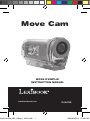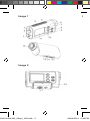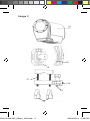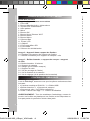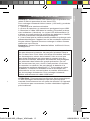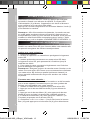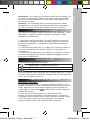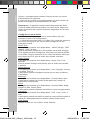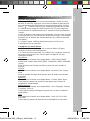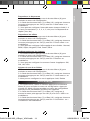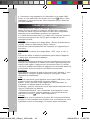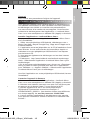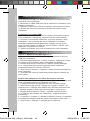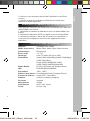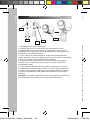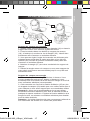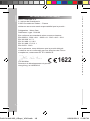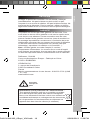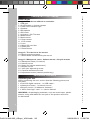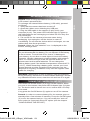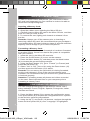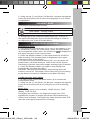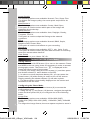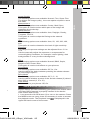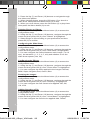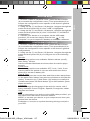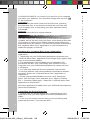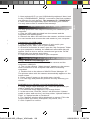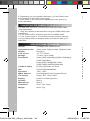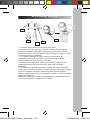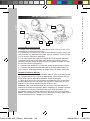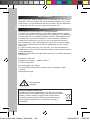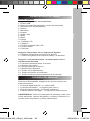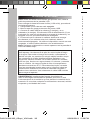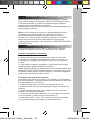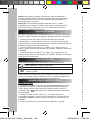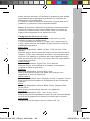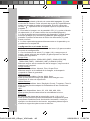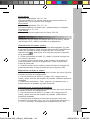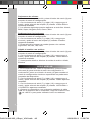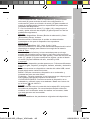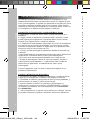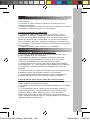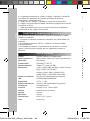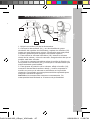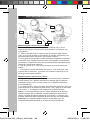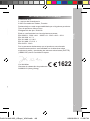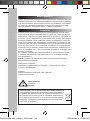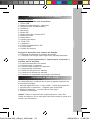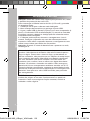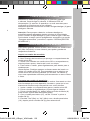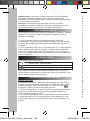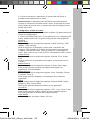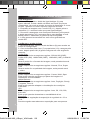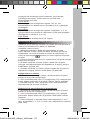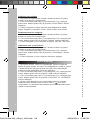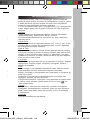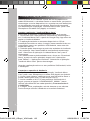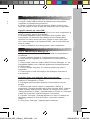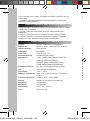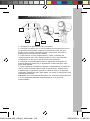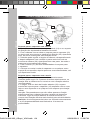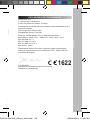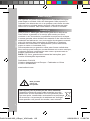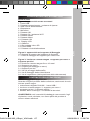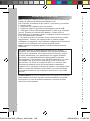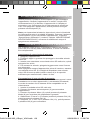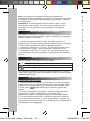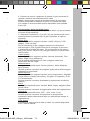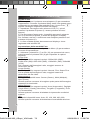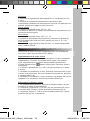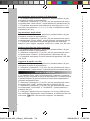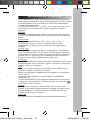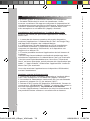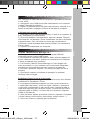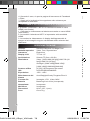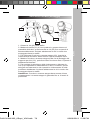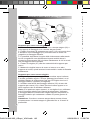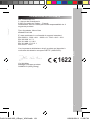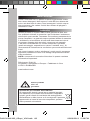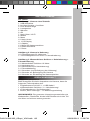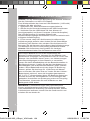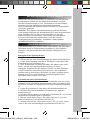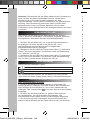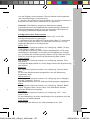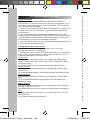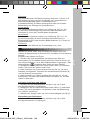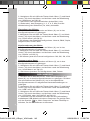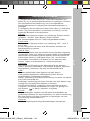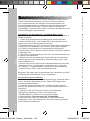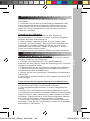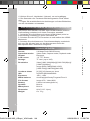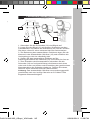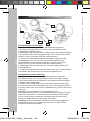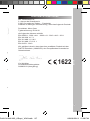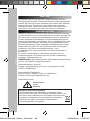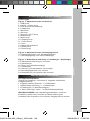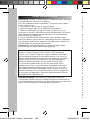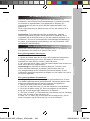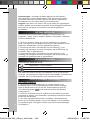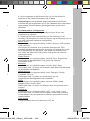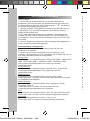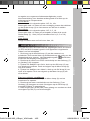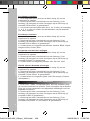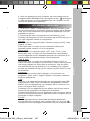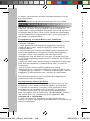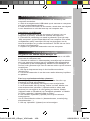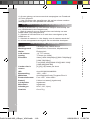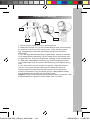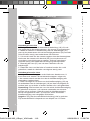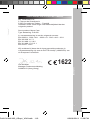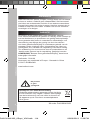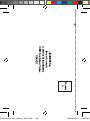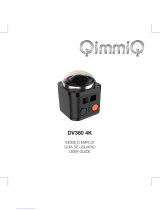Lexibook Move Cam DJA-100 Guía del usuario
- Tipo
- Guía del usuario
La página se está cargando ...
La página se está cargando ...
La página se está cargando ...
La página se está cargando ...
La página se está cargando ...
La página se está cargando ...
La página se está cargando ...
La página se está cargando ...
La página se está cargando ...
La página se está cargando ...
La página se está cargando ...
La página se está cargando ...
La página se está cargando ...
La página se está cargando ...
La página se está cargando ...
La página se está cargando ...
La página se está cargando ...
La página se está cargando ...
La página se está cargando ...
La página se está cargando ...
La página se está cargando ...
La página se está cargando ...
La página se está cargando ...
La página se está cargando ...
La página se está cargando ...
La página se está cargando ...
La página se está cargando ...
La página se está cargando ...
La página se está cargando ...
La página se está cargando ...
La página se está cargando ...
La página se está cargando ...
La página se está cargando ...
La página se está cargando ...

35
ESPAÑOL
Guía de controles
Imagen 1: Dispositivo sin accesorios
1. Puerto USB
2. Botón de encendido/apagado + botón de obturación
3. Indicador LED de alimentación
4. Altavoz
5. Micrófono
6. Aceptar
7. Arriba / Wi
8. Modo
9. Menú
10. Abajo
11. Pantalla LCD
12. Objetivo
13. Puerto de tarjeta Micro SD
14. Puerto HDMI
15. Reiniciar
Imagen 2: Dispositivo sin su soporte de jación
16. Sistema de apertura del soporte de jación
17. Oricio de jación para montar al casco o la bicicleta
Imagen 3: Carcasa hermética + montura para casco +
montura para bicicleta
18. Carcasa hermética hasta 10 metros
19. Montura para casco
20. Correa (para jar al casco)
21. Montura para bicicleta
22. Tornillo (de la abrazadera)
23. Tornillo de jación de la cámara
24. Tornillo de ajuste (posicionamiento de la cámara)
PRESENTACIÓN DE SU CÁMARA
Desembalaje del dispositivo
Durante el desembalaje, asegúrese de que se incluyan las
siguientes piezas:
1 x Cámara digital DJA100 / 1 x Cable USB /
1 x Carcasa hermética / 1 x Soporte para casco /
1 x Soporte para bicicleta / 2x Fijación adhesiva /
1 x Tarjeta «Move Cam App» / 1 x Manual de instrucciones
ADVERTENCIA: Todos los materiales de embalaje, tales como
cintas adhesivas, láminas de plástico, cordeles y etiquetas, no
forman parte del producto y deben desecharse.
CONTENIDO DEL EMBALAJE
DJA100IM1363_6Sept_V06.indb 35 06/09/2013 5:38 PM

36
ESPAÑOL
Mantenga pulsado el botón de encendido/apagado (2) para
encender la cámara. El indicador LED (3) se iluminará cuando
encienda la cámara. La cámara estará lista para utilizarse
cuando esta y la pantalla se enciendan.
Mantenga de nuevo pulsado el botón de encendido/apagado (2)
para apagar la cámara.
Nota: A n de ahorrar la batería, la cámara pasará al modo
de espera tras varios minutos de inactividad. Pulse el
botón de encendido/apagado (2) para volver a activar la
cámara. Si lo desea, puede modicar el tiempo a transcurrir
antes de que pase al modo suspendido en la opción de
«Suspensión automática» (ver el capítulo «PARÁMETROS DEL
DISPOSITIVO»).
ENCENDIDO Y APAGADO DE LA CÁMARA
Para poder guardar vídeos, fotos y otros cheros, deberá
insertar una tarjeta micro SD (no incluida) en su cámara.
Insertar una tarjeta de memoria:
1. Apague la cámara.
2. Abra la tapa de goma protectora de la ranura micro SD.
3. Inserte con cuidado una tarjeta micro SD en la ranura y, a
continuación, empújela hacia dentro hasta que se escuche
un “clic”.
4. Para retirar la tarjeta, empújela un poco hacia dentro para
desbloquearla y poder sacarla de la ranura.
Notas: Apague siempre la cámara antes de insertar o retirar una
tarjeta micro SD. Se recomienda comprar una tarjeta micro SD
de buena calidad (clase 4 como mínimo) y suciente capacidad
para poder guardar sus vídeos y fotos.
Formatear una tarjeta de memoria:
Si la tarjeta de memoria es nueva, sin formatear, o formateada
por otro dispositivo, formatéela para que su sistema de archivos
sea compatible con su cámara.
1. Inserte la tarjeta en la ranura para tarjetas micro SD.
2. Pulse el botón de encendido/apagado (2) para encender la
cámara.
3. Pulse el botón del menú (9) y el botón de modo (8) para
acceder a los ajustes generales.
4. Con la ayuda del botón de bajar (10), vaya hasta «Formato»
(o «Formatear») y pulse el botón de aceptar (6).
5. Seleccione «Sí» o «No» (Yes or Not) con el botón de bajar
(10) y pulse el botón de aceptar (6) para seleccionar.
INSERTAR UNA TARJETA DE MEMORIA
La pila de litio está hecha para ser utilizada únicamente con
este aparato. No desmonte la pila. No eche la pila al fuego
o al agua. Para evitar el riesgo de incendio, quemaduras o
daños a la pila, no permita que ningún objeto metálico toque
los contactos de la pila. Maneje las pilas dañadas o con
fugas con extremo cuidado. Si el uido entrara en contacto
con los ojos, lávelos con agua durante 15 minutos y consulte
con un médico. No cargue la pila de litio si la temperatura
ambiente excede los 45°C. Para desechar la pila, consulte
con las autoridades locales para que le informen sobre las
restricciones existentes a la hora de desechar las pilas o
sobre cómo reciclarla. Use solamente el cable USB incluido
para cargar el aparato.
ADVERTENCIA: Interferencias fuertes de señales de
radio o descargas electrostáticas pueden provocar un mal
funcionamiento de la unidad o que se pierda el contenido de la
memoria. Si ocurriera cualquier funcionamiento anormal, reinicie
el aparato y enciéndalo de nuevo.
Nota: Antes de utilizar esta cámara por primera vez, retire la
película protectora de la pantalla LCD.
Para recargar la batería interna de litio (1150 mAh), proceda de
la siguiente manera:
1. Compruebe que la cámara está apagada.
2. Abra la tapa de goma protectora del puerto USB.
3. Conecte el cable USB a la cámara (5 clavijas) y a su
ordenador (4 clavijas). El indicador LED de alimentación (3) se
iluminará con una luz roja durante la recarga de la batería y se
apagará una vez que esté totalmente recargada.
4. Es normal que la cámara se caliente durante la recarga.
No obstante, si se caliente más de lo habitual, deberá
desconectarla/apagarla. No utilice el dispositivo cuando se esté
cargando, ni utilice cables distintos a los suministrados.
Nota: Recargue el dispositivo cuando aparezca en la pantalla el
icono de batería baja.
RECARGAR LAS BATERÍAS
DJA100IM1363_6Sept_V06.indb 36 06/09/2013 5:38 PM

37
ESPAÑOL
Mantenga pulsado el botón de encendido/apagado (2) para
encender la cámara. El indicador LED (3) se iluminará cuando
encienda la cámara. La cámara estará lista para utilizarse
cuando esta y la pantalla se enciendan.
Mantenga de nuevo pulsado el botón de encendido/apagado (2)
para apagar la cámara.
Nota: A n de ahorrar la batería, la cámara pasará al modo
de espera tras varios minutos de inactividad. Pulse el
botón de encendido/apagado (2) para volver a activar la
cámara. Si lo desea, puede modicar el tiempo a transcurrir
antes de que pase al modo suspendido en la opción de
«Suspensión automática» (ver el capítulo «PARÁMETROS DEL
DISPOSITIVO»).
ENCENDIDO Y APAGADO DE LA CÁMARA
Para poder guardar vídeos, fotos y otros cheros, deberá
insertar una tarjeta micro SD (no incluida) en su cámara.
Insertar una tarjeta de memoria:
1. Apague la cámara.
2. Abra la tapa de goma protectora de la ranura micro SD.
3. Inserte con cuidado una tarjeta micro SD en la ranura y, a
continuación, empújela hacia dentro hasta que se escuche
un “clic”.
4. Para retirar la tarjeta, empújela un poco hacia dentro para
desbloquearla y poder sacarla de la ranura.
Notas: Apague siempre la cámara antes de insertar o retirar una
tarjeta micro SD. Se recomienda comprar una tarjeta micro SD
de buena calidad (clase 4 como mínimo) y suciente capacidad
para poder guardar sus vídeos y fotos.
Formatear una tarjeta de memoria:
Si la tarjeta de memoria es nueva, sin formatear, o formateada
por otro dispositivo, formatéela para que su sistema de archivos
sea compatible con su cámara.
1. Inserte la tarjeta en la ranura para tarjetas micro SD.
2. Pulse el botón de encendido/apagado (2) para encender la
cámara.
3. Pulse el botón del menú (9) y el botón de modo (8) para
acceder a los ajustes generales.
4. Con la ayuda del botón de bajar (10), vaya hasta «Formato»
(o «Formatear») y pulse el botón de aceptar (6).
5. Seleccione «Sí» o «No» (Yes or Not) con el botón de bajar
(10) y pulse el botón de aceptar (6) para seleccionar.
INSERTAR UNA TARJETA DE MEMORIA
ADVERTENCIA: Interferencias fuertes de señales de
radio o descargas electrostáticas pueden provocar un mal
funcionamiento de la unidad o que se pierda el contenido de la
memoria. Si ocurriera cualquier funcionamiento anormal, reinicie
el aparato y enciéndalo de nuevo.
Nota: Antes de utilizar esta cámara por primera vez, retire la
película protectora de la pantalla LCD.
Para recargar la batería interna de litio (1150 mAh), proceda de
la siguiente manera:
1. Compruebe que la cámara está apagada.
2. Abra la tapa de goma protectora del puerto USB.
3. Conecte el cable USB a la cámara (5 clavijas) y a su
ordenador (4 clavijas). El indicador LED de alimentación (3) se
iluminará con una luz roja durante la recarga de la batería y se
apagará una vez que esté totalmente recargada.
4. Es normal que la cámara se caliente durante la recarga.
No obstante, si se caliente más de lo habitual, deberá
desconectarla/apagarla. No utilice el dispositivo cuando se esté
cargando, ni utilice cables distintos a los suministrados.
Nota: Recargue el dispositivo cuando aparezca en la pantalla el
icono de batería baja.
RECARGAR LAS BATERÍAS
DJA100IM1363_6Sept_V06.indb 37 06/09/2013 5:38 PM

38
ESPAÑOL
pulsar el botón de bajar (10) durante la grabación para apagar
la pantalla mientras prosigue la grabación (el indicador de
alimentación [3] parpadeará).
4. Pulse de nuevo el botón de obturación (2) para detener la
grabación y guardar el vídeo automáticamente.
Notas: El dispositivo detendrá la grabación automáticamente
cuando se agote el espacio libre disponible en la tarjeta de
memoria. La duración del vídeo puede variar en función del
espacio libre disponible en la tarjeta micro SD.
Conguración del modo de vídeo
1. En el modo de vídeo, pulse el botón del menú (9) para
acceder al menú de conguración.
2. Con los botones de subir (7) y bajar (10), navegue por el
menú y pulse el botón de aceptar (6) para ajustar uno de los
parámetros siguientes:
Movie Size
Opciones disponibles: 1080P (30 fps), 720P (60 fps), 720P
(30 fps).
Mientras mayor sea la resolución, mayor será el tamaño de la
imagen. «FPS» hace referencia al número de fotogramas por
segundo y se traduce en la uidez del vídeo. Mientras mayor
sean la resolución del vídeo y el número de FPS, más espacio
ocupará al guardarlo.
Video Quality
Opciones disponibles: Super Fine, Fine, Normal
Mientras mayor se la calidad de la imagen, más espacio
ocupará el vídeo al guardarlo.
Metering
Opciones disponibles: Center, Multi, Spot.
Esta opción permite elegir qué parte de la imagen va a
determinar el valor de exposición.
White balance
Opciones disponibles: Auto, Daylight, Cloudy, Tungsten, Fluor H.
Esta opción permite adaptar la instantánea a las condiciones
externas.
Effect
Opciones disponibles: Normal, B&W, Sepia, Negative,Red,
Green, Blue.
Esta opción permite añadir efectos a su grabación.
Seamless
Opciones disponibles: OFF, 1 min, 3 min, 5 min.
Esta opción permite establecer a partir de qué momento desde
el inicio de la grabación se detiene la cámara por sí misma.
Date Stamp
Incluye la fecha de captura en sus vídeos: Off, On.
Grabar un vídeo
1. Mantenga pulsado el botón de encendido/apagado (2) para
encender la cámara. Si no accede directamente al modo de
vídeo, pulse el botón de modo (8) hasta acceder a este. El
icono de vídeo aparecerá en la esquina superior izquierda
de la pantalla.
2. Pulse el botón de obturación (2) –el mismo botón de
encendido/apagado– para iniciar la grabación. La duración de
la grabación aparecerá en la esquina superior derecha de la
pantalla.
3. A n de prolongar la autonomía del dispositivo, puede
GRABAR VÍDEOS (MODO DE VÍDEO)
El menú del dispositivo puede aparecer en 7 idiomas diferentes:
francés, inglés, español, portugués, italiano, alemán y holandés.
1. Pulse el botón del menú (9) para acceder al menú de
conguración. A continuación, pulse en el botón de modo (8)
para acceder al menú de conguración donde se especican los
parámetros generales del dispositivo.
2. Con los botones de subir (7) y bajar (10), navegue por el
menú y pulse el botón de aceptar (6) cuando «Idioma» aparezca
resaltado.
3. Con los botones de subir (7) y bajar (10), navegue por el
menú y pulse el botón de aceptar (6) cuando aparezca resaltado
el idioma de su elección.
AJUSTE DEL IDIOMA
Esta cámara dispone de tres modos de funcionamiento:
CHANGER DE MODE
Modo de foto – Para tomar fotos
Modo de vídeo – Para grabar vídeos
Modo de reproducción – Para reproducir y visualizar
vídeos y fotos.
Pulse el botón de modo (8) para cambiar de un modo a otro. El
icono en la parte superior izquierda de su pantalla cambiará a
uno de los 3 modos anteriores según corresponda.
Notas: No saque la tarjeta mientras se esté formateando
porque podría dañarla. Aunque la tarjeta esté ya formateada,
le recomendamos volver a formatearla para garantizar su
funcionamiento correcto.
Atención: El formateo borrará todas las fotos y vídeos
guardados en la tarjeta. Realice una copia de seguridad de
todos los archivos importantes en su ordenador antes de
formatear la tarjeta de memoria.
DJA100IM1363_6Sept_V06.indb 38 06/09/2013 5:38 PM

39
ESPAÑOL
pulsar el botón de bajar (10) durante la grabación para apagar
la pantalla mientras prosigue la grabación (el indicador de
alimentación [3] parpadeará).
4. Pulse de nuevo el botón de obturación (2) para detener la
grabación y guardar el vídeo automáticamente.
Notas: El dispositivo detendrá la grabación automáticamente
cuando se agote el espacio libre disponible en la tarjeta de
memoria. La duración del vídeo puede variar en función del
espacio libre disponible en la tarjeta micro SD.
Conguración del modo de vídeo
1. En el modo de vídeo, pulse el botón del menú (9) para
acceder al menú de conguración.
2. Con los botones de subir (7) y bajar (10), navegue por el
menú y pulse el botón de aceptar (6) para ajustar uno de los
parámetros siguientes:
Movie Size
Opciones disponibles: 1080P (30 fps), 720P (60 fps), 720P
(30 fps).
Mientras mayor sea la resolución, mayor será el tamaño de la
imagen. «FPS» hace referencia al número de fotogramas por
segundo y se traduce en la uidez del vídeo. Mientras mayor
sean la resolución del vídeo y el número de FPS, más espacio
ocupará al guardarlo.
Video Quality
Opciones disponibles: Super Fine, Fine, Normal
Mientras mayor se la calidad de la imagen, más espacio
ocupará el vídeo al guardarlo.
Metering
Opciones disponibles: Center, Multi, Spot.
Esta opción permite elegir qué parte de la imagen va a
determinar el valor de exposición.
White balance
Opciones disponibles: Auto, Daylight, Cloudy, Tungsten, Fluor H.
Esta opción permite adaptar la instantánea a las condiciones
externas.
Effect
Opciones disponibles: Normal, B&W, Sepia, Negative,Red,
Green, Blue.
Esta opción permite añadir efectos a su grabación.
Seamless
Opciones disponibles: OFF, 1 min, 3 min, 5 min.
Esta opción permite establecer a partir de qué momento desde
el inicio de la grabación se detiene la cámara por sí misma.
Date Stamp
Incluye la fecha de captura en sus vídeos: Off, On.
Grabar un vídeo
1. Mantenga pulsado el botón de encendido/apagado (2) para
encender la cámara. Si no accede directamente al modo de
vídeo, pulse el botón de modo (8) hasta acceder a este. El
icono de vídeo aparecerá en la esquina superior izquierda
de la pantalla.
2. Pulse el botón de obturación (2) –el mismo botón de
encendido/apagado– para iniciar la grabación. La duración de
la grabación aparecerá en la esquina superior derecha de la
pantalla.
3. A n de prolongar la autonomía del dispositivo, puede
GRABAR VÍDEOS (MODO DE VÍDEO)
El menú del dispositivo puede aparecer en 7 idiomas diferentes:
francés, inglés, español, portugués, italiano, alemán y holandés.
1. Pulse el botón del menú (9) para acceder al menú de
conguración. A continuación, pulse en el botón de modo (8)
para acceder al menú de conguración donde se especican los
parámetros generales del dispositivo.
2. Con los botones de subir (7) y bajar (10), navegue por el
menú y pulse el botón de aceptar (6) cuando «Idioma» aparezca
resaltado.
3. Con los botones de subir (7) y bajar (10), navegue por el
menú y pulse el botón de aceptar (6) cuando aparezca resaltado
el idioma de su elección.
AJUSTE DEL IDIOMA
CHANGER DE MODE
Modo de foto – Para tomar fotos
Modo de vídeo – Para grabar vídeos
Modo de reproducción – Para reproducir y visualizar
vídeos y fotos.
Pulse el botón de modo (8) para cambiar de un modo a otro. El
icono en la parte superior izquierda de su pantalla cambiará a
uno de los 3 modos anteriores según corresponda.
Notas: No saque la tarjeta mientras se esté formateando
porque podría dañarla. Aunque la tarjeta esté ya formateada,
le recomendamos volver a formatearla para garantizar su
funcionamiento correcto.
Atención: El formateo borrará todas las fotos y vídeos
guardados en la tarjeta. Realice una copia de seguridad de
todos los archivos importantes en su ordenador antes de
formatear la tarjeta de memoria.
DJA100IM1363_6Sept_V06.indb 39 06/09/2013 5:38 PM

40
ESPAÑOL
Driver Mode
Opciones disponibles: Off, 2s, 10s.
Permite establecer un retraso desde que pulsa el botón de
obturación (2) y la captura de la imagen.
Burst Mode
Opciones disponibles: Off, 3, 5, 10.
Permite establecer la captura de 1 (Desactivado) o múltiples
instantáneas (3, 5 o 10).
Date Stamp
Incluye la fecha de captura en sus fotos: Off, On.
Asegúrese de que haya una tarjeta SD con sus fotos y vídeos
(en formato JPG y MOV) insertada en el dispositivo.
Visualización de vídeos y fotos
1. Mantenga pulsado el botón de encendido/apagado (2) para
encender la cámara. Pulse el botón de modo (8) repetidamente
hasta que acceda al modo de reproducción. El icono de
reproducción aparecerá en la esquina superior izquierda
de la pantalla.
2. Pulse los botones de subir (7) y bajar (10) para navegar por
los vídeos y las fotos.
3. Cuando quiera ver las fotos, pulse el botón de aceptar (6)
para mostrarlas a modo de diapositivas. Pulse el botón del
menú (9) para salir.
4. Cuando quiera ver los vídeos, pulse el botón de aceptar (6)
para reproducirlos. Pulse el botón del menú (9) para salir.
Eliminación de fotos o vídeos
1. En el modo de reproducción, pulse el botón del menú (9) para
acceder al menú de conguración.
2. Con los botones de subir (7) y bajar (10), navegue por el
menú y pulse el botón de aceptar (6) cuando «Delete» aparezca
resaltado.
3. Seleccione Individual o Todo, según lo que desee hacer, y
pulse el botón de aceptar (6) para conrmar.
Parámetros en el modo de diapositiva
1. En el modo de reproducción, pulse el botón del menú (9) para
acceder al menú de conguración.
2. Con los botones de subir (7) y bajar (10), navegue por el
menú y pulse el botón de aceptar (6) cuando «Slide Show»
aparezca resaltado.
3. Usted puede congurar el intervalo de tiempo entre una
fotografía y la siguiente (de 1 a 10 s), el efecto de transición (1,
2, 3, 4, 5, mezcla) y la repetición de la diapositiva (Sí, No).
VISUALIZACIÓN Y GESTIÓN DE VÍDEOS Y FOTOS (MODO DE LECTURA)
Tomar fotos
1. Mantenga pulsado el botón de encendido/apagado (2) para
encender la cámara. Pulse el botón de modo (8) repetidamente
hasta que acceda al modo de fotografía. El icono del modo
de foto aparecerá en la esquina superior izquierda de la
pantalla.
2. Encuadre la imagen con la pantalla LCD (11) y pulse el botón
de obturación (2, el mismo botón de encendido/apagado).
3. A n de prolongar la autonomía del dispositivo, puede pulsar
el botón de bajar (10) durante la grabación para apagar la
pantalla. Presione levemente el botón de obturación (2) para
tomar una foto.
4. La foto capturada aparecerá brevemente en la pantalla y se
guardará en la tarjeta SD.
Conguración en el modo de foto
1. En el modo de foto, pulse el botón del menú (9) para acceder
al menú de conguración.
2. Con los botones de subir (7) y bajar (10), navegue por el
menú y pulse el botón de aceptar (6) para ajustar uno de los
parámetros siguientes:
Image Size
Opciones disponibles: 2560x1920 (5MP), 2048x1536 (3M)
,1600x1200 (2MP), 1280x960 (1MP), 640x480 (VGA).
Mientras mayor sea la resolución de la imagen, mayor será el
espacio que ocupará.
Image Quality
Opciones disponibles: Normal, Fine, Super Fine.
Mientras mayor se la calidad de la imagen, más espacio
ocupará el vídeo al guardarlo.
Measurement
Opciones disponibles: Center, Multi, Spot.
Esta opción permite elegir qué parte de la imagen va a
determinar el valor de exposición.
White Balance
Opciones disponibles: Auto, Daylight, Cloudy, Tungsten, Fluor H.
Esta opción permite adaptar la instantánea a las condiciones
externas.
ISO
Opciones disponibles: Auto, 50, 100, 200, 400, 800.
Esta opción permite determinar la sensibilidad a la luz.
Exposure
El intervalo de ajuste de la exposición va de -2,0 a +2,0.
Esta opción permite ajustar manualmente la exposición para
compensar condiciones de iluminación inusuales, como por
ejemplo una iluminación de interior, segundos planos bajo la
sombra o segundos planos con mucha luz.
TOMAR FOTOS (MODO DE FOTO)
DJA100IM1363_6Sept_V06.indb 40 06/09/2013 5:38 PM

41
ESPAÑOL
Driver Mode
Opciones disponibles: Off, 2s, 10s.
Permite establecer un retraso desde que pulsa el botón de
obturación (2) y la captura de la imagen.
Burst Mode
Opciones disponibles: Off, 3, 5, 10.
Permite establecer la captura de 1 (Desactivado) o múltiples
instantáneas (3, 5 o 10).
Date Stamp
Incluye la fecha de captura en sus fotos: Off, On.
Asegúrese de que haya una tarjeta SD con sus fotos y vídeos
(en formato JPG y MOV) insertada en el dispositivo.
Visualización de vídeos y fotos
1. Mantenga pulsado el botón de encendido/apagado (2) para
encender la cámara. Pulse el botón de modo (8) repetidamente
hasta que acceda al modo de reproducción. El icono de
reproducción aparecerá en la esquina superior izquierda
de la pantalla.
2. Pulse los botones de subir (7) y bajar (10) para navegar por
los vídeos y las fotos.
3. Cuando quiera ver las fotos, pulse el botón de aceptar (6)
para mostrarlas a modo de diapositivas. Pulse el botón del
menú (9) para salir.
4. Cuando quiera ver los vídeos, pulse el botón de aceptar (6)
para reproducirlos. Pulse el botón del menú (9) para salir.
Eliminación de fotos o vídeos
1. En el modo de reproducción, pulse el botón del menú (9) para
acceder al menú de conguración.
2. Con los botones de subir (7) y bajar (10), navegue por el
menú y pulse el botón de aceptar (6) cuando «Delete» aparezca
resaltado.
3. Seleccione Individual o Todo, según lo que desee hacer, y
pulse el botón de aceptar (6) para conrmar.
Parámetros en el modo de diapositiva
1. En el modo de reproducción, pulse el botón del menú (9) para
acceder al menú de conguración.
2. Con los botones de subir (7) y bajar (10), navegue por el
menú y pulse el botón de aceptar (6) cuando «Slide Show»
aparezca resaltado.
3. Usted puede congurar el intervalo de tiempo entre una
fotografía y la siguiente (de 1 a 10 s), el efecto de transición (1,
2, 3, 4, 5, mezcla) y la repetición de la diapositiva (Sí, No).
VISUALIZACIÓN Y GESTIÓN DE VÍDEOS Y FOTOS (MODO DE LECTURA)
Tomar fotos
1. Mantenga pulsado el botón de encendido/apagado (2) para
encender la cámara. Pulse el botón de modo (8) repetidamente
hasta que acceda al modo de fotografía. El icono del modo
de foto aparecerá en la esquina superior izquierda de la
pantalla.
2. Encuadre la imagen con la pantalla LCD (11) y pulse el botón
de obturación (2, el mismo botón de encendido/apagado).
3. A n de prolongar la autonomía del dispositivo, puede pulsar
el botón de bajar (10) durante la grabación para apagar la
pantalla. Presione levemente el botón de obturación (2) para
tomar una foto.
4. La foto capturada aparecerá brevemente en la pantalla y se
guardará en la tarjeta SD.
Conguración en el modo de foto
1. En el modo de foto, pulse el botón del menú (9) para acceder
al menú de conguración.
2. Con los botones de subir (7) y bajar (10), navegue por el
menú y pulse el botón de aceptar (6) para ajustar uno de los
parámetros siguientes:
Image Size
Opciones disponibles: 2560x1920 (5MP), 2048x1536 (3M)
,1600x1200 (2MP), 1280x960 (1MP), 640x480 (VGA).
Mientras mayor sea la resolución de la imagen, mayor será el
espacio que ocupará.
Image Quality
Opciones disponibles: Normal, Fine, Super Fine.
Mientras mayor se la calidad de la imagen, más espacio
ocupará el vídeo al guardarlo.
Measurement
Opciones disponibles: Center, Multi, Spot.
Esta opción permite elegir qué parte de la imagen va a
determinar el valor de exposición.
White Balance
Opciones disponibles: Auto, Daylight, Cloudy, Tungsten, Fluor H.
Esta opción permite adaptar la instantánea a las condiciones
externas.
ISO
Opciones disponibles: Auto, 50, 100, 200, 400, 800.
Esta opción permite determinar la sensibilidad a la luz.
Exposure
El intervalo de ajuste de la exposición va de -2,0 a +2,0.
Esta opción permite ajustar manualmente la exposición para
compensar condiciones de iluminación inusuales, como por
ejemplo una iluminación de interior, segundos planos bajo la
sombra o segundos planos con mucha luz.
TOMAR FOTOS (MODO DE FOTO)
DJA100IM1363_6Sept_V06.indb 41 06/09/2013 5:38 PM

42
ESPAÑOL
1. En el modo de foto, vídeo o reproducción, pulse el botón
del menú (9) para acceder al menú de conguración. A
continuación, pulse en el botón de modo (8) para acceder al
menú de conguración donde se especican los parámetros
generales del dispositivo.
2. Con los botones de subir (7) y bajar (10), navegue por el
menú y pulse el botón de aceptar (6) para ajustar uno de los
parámetros siguientes:
Sounds
Opciones disponibles: Shutter (Botón de obturación), Start
(Encendido), Beep, Volume.
Permite activar o desactivar el sonido en determinados
momentos en los que el dispositivo los reproduce.
Power Save
Opciones disponibles: Off, 1 min, 3 min, 5 min.
Permite establecer un tiempo de inactividad después del cual el
dispositivo se apaga para ahorrar la energía de la batería.
Date & Time
Permite ajustar la fecha y la hora actuales para que luego
puedan ser incluidos en los vídeos y las fotos (vea la sección
anterior para la activación de esta opción). Pulse los botones de
subir (7) y bajar (10) para modicar los dígitos y pulse el botón
de modo (8) para cambiar de año, mes/día y hora.
Language
El menú del dispositivo puede aparecer en 7 idiomas diferentes:
francés, inglés, español, portugués, italiano, alemán y holandés.
USB
Antes de conectar su dispositivo a través del cable USB, usted
puede elegir entre varias funciones:
MSDC: Permite conectar su dispositivo a su ordenador y
muestra las fotos en este último.
Pictbridge : Permite conectar a una impresora que disponga de
ese logotipo para poder imprimir sus archivos.
UVCH264/UVCMJPG: Permite conectar el dispositivo a su
ordenador y utilizarlo como una webcam. Basta con hacer clic
en el icono de «Mi PC».
Format
Permite eliminar todo el contenido de la tarjeta SD, incluyendo
los archivos protegidos. Se recomienda transferir todos los
archivos a su ordenador antes de realizar un formateo, dado
que este proceso es irreversible.
Reset All
Permite restablecer los parámetros originales del dispositivo.
PARÁMETROS DEL DISPOSITIVO
1. En el modo de foto, vídeo o reproducción, pulse el botón
del menú (9) para acceder al menú de conguración. A
continuación, pulse en el botón de modo (8) para acceder al
menú de conguración donde se especican los parámetros
generales del dispositivo.
2. Con los botones de subir (7) y bajar (10), navegue por el
menú y pulse el botón de aceptar (6) cuando «USB» aparezca
resaltado.
3. Con los botones de subir (7) y bajar (10), navegue por el
menú y pulse el botón de aceptar (6) cuando «UVCH264» o
«UVCMJPG» aparezca resaltado.
4. Conecte su dispositivo a un ordenador mediante el cable
USB. En el escritorio de su ordenador, haga clic sobre el icono
de «Mi PC» para poder utilizarlo como una webcam.
MODO WEBCAM
Parámetros de efectos
1. En el modo de reproducción, pulse el botón del menú (9) para
acceder al menú de conguración.
2. Con los botones de subir (7) y bajar (10), navegue por el
menú y pulse el botón de aceptar (6) cuando «Photo Effect»
aparezca resaltado.
3. Los efectos siguientes pueden aplicarse a cada foto: Normal,
B&W, Sepia, Negative,Red, Green, Blue.
Redimensionar las imágenes
1. En el modo de reproducción, pulse el botón del menú (9) para
acceder al menú de conguración.
2. Con los botones de subir (7) y bajar (10), navegue por
el menú y pulse el botón de aceptar (6) cuando «Resize»
aparezca resaltado.
3. El tamaño de la imagen se puede ajustar a los valores
siguientes: 3M, 2M, 1M, VGA.
Añadir el sonido a un archivo
1. En el modo de reproducción, pulse el botón del menú (9) para
acceder al menú de conguración.
2. Con los botones de subir (7) y bajar (10), navegue por el
menú y pulse el botón de aceptar (6) cuando «Voice Memo»
aparezca resaltado.
3. Usted puede añadir o eliminar el sonido al archivo: Añadir,
Eliminar
DJA100IM1363_6Sept_V06.indb 42 06/09/2013 5:38 PM

43
ESPAÑOL
1. En el modo de foto, vídeo o reproducción, pulse el botón
del menú (9) para acceder al menú de conguración. A
continuación, pulse en el botón de modo (8) para acceder al
menú de conguración donde se especican los parámetros
generales del dispositivo.
2. Con los botones de subir (7) y bajar (10), navegue por el
menú y pulse el botón de aceptar (6) para ajustar uno de los
parámetros siguientes:
Sounds
Opciones disponibles: Shutter (Botón de obturación), Start
(Encendido), Beep, Volume.
Permite activar o desactivar el sonido en determinados
momentos en los que el dispositivo los reproduce.
Power Save
Opciones disponibles: Off, 1 min, 3 min, 5 min.
Permite establecer un tiempo de inactividad después del cual el
dispositivo se apaga para ahorrar la energía de la batería.
Date & Time
Permite ajustar la fecha y la hora actuales para que luego
puedan ser incluidos en los vídeos y las fotos (vea la sección
anterior para la activación de esta opción). Pulse los botones de
subir (7) y bajar (10) para modicar los dígitos y pulse el botón
de modo (8) para cambiar de año, mes/día y hora.
Language
El menú del dispositivo puede aparecer en 7 idiomas diferentes:
francés, inglés, español, portugués, italiano, alemán y holandés.
USB
Antes de conectar su dispositivo a través del cable USB, usted
puede elegir entre varias funciones:
MSDC: Permite conectar su dispositivo a su ordenador y
muestra las fotos en este último.
Pictbridge : Permite conectar a una impresora que disponga de
ese logotipo para poder imprimir sus archivos.
UVCH264/UVCMJPG: Permite conectar el dispositivo a su
ordenador y utilizarlo como una webcam. Basta con hacer clic
en el icono de «Mi PC».
Format
Permite eliminar todo el contenido de la tarjeta SD, incluyendo
los archivos protegidos. Se recomienda transferir todos los
archivos a su ordenador antes de realizar un formateo, dado
que este proceso es irreversible.
Reset All
Permite restablecer los parámetros originales del dispositivo.
PARÁMETROS DEL DISPOSITIVO
1. En el modo de foto, vídeo o reproducción, pulse el botón
del menú (9) para acceder al menú de conguración. A
continuación, pulse en el botón de modo (8) para acceder al
menú de conguración donde se especican los parámetros
generales del dispositivo.
2. Con los botones de subir (7) y bajar (10), navegue por el
menú y pulse el botón de aceptar (6) cuando «USB» aparezca
resaltado.
3. Con los botones de subir (7) y bajar (10), navegue por el
menú y pulse el botón de aceptar (6) cuando «UVCH264» o
«UVCMJPG» aparezca resaltado.
4. Conecte su dispositivo a un ordenador mediante el cable
USB. En el escritorio de su ordenador, haga clic sobre el icono
de «Mi PC» para poder utilizarlo como una webcam.
MODO WEBCAM
Parámetros de efectos
1. En el modo de reproducción, pulse el botón del menú (9) para
acceder al menú de conguración.
2. Con los botones de subir (7) y bajar (10), navegue por el
menú y pulse el botón de aceptar (6) cuando «Photo Effect»
aparezca resaltado.
3. Los efectos siguientes pueden aplicarse a cada foto: Normal,
B&W, Sepia, Negative,Red, Green, Blue.
Redimensionar las imágenes
1. En el modo de reproducción, pulse el botón del menú (9) para
acceder al menú de conguración.
2. Con los botones de subir (7) y bajar (10), navegue por
el menú y pulse el botón de aceptar (6) cuando «Resize»
aparezca resaltado.
3. El tamaño de la imagen se puede ajustar a los valores
siguientes: 3M, 2M, 1M, VGA.
Añadir el sonido a un archivo
1. En el modo de reproducción, pulse el botón del menú (9) para
acceder al menú de conguración.
2. Con los botones de subir (7) y bajar (10), navegue por el
menú y pulse el botón de aceptar (6) cuando «Voice Memo»
aparezca resaltado.
3. Usted puede añadir o eliminar el sonido al archivo: Añadir,
Eliminar
DJA100IM1363_6Sept_V06.indb 43 06/09/2013 5:38 PM

44
ESPAÑOL
Para conectar la cámara a su ordenador puede proceder de
dos maneras:
a. Conecte el cable USB a la cámara y al ordenador (ver
detalles más abajo).
b. Retire la tarjeta micro SD de la cámara, insértela en un lector
de tarjetas y conecte el lector a su ordenador.
Conexión mediante el cable USB
1. Conecte el cable USB a la cámara (5 clavijas) y a su
ordenador (4 clavijas). Encienda la cámara a continuación.
2. Una vez efectuada la conexión, abra la ventana de «Mi PC»
desde el escritorio de su ordenador. La ventana mostrará un
disco removible adicional. Haga clic sobre ese icono para ver
su contenido y vaya hasta la carpeta «DCIM» que contiene sus
fotos y vídeos.
3. Copie los archivos que desee en su ordenador.
TRANSERIR ARCHIVOS A SU ORDENADOR
Utilización de “MAGIX Photo Manager 10”:
1. Conecte el cable USB que se incluye a la cámara y a un
puerto USB libre de su ordenador.
2. Encienda la cámara. La pantalla mostrará el icono de
“Dispositivo de almacenamiento masivo” una vez que la
conexión al ordenador se haya realizado con éxito.
3. Haga doble clic en el icono de acceso directo de “MAGIX
Photo Manager 10”. Las fotografías efectuadas con la cámara
se mostrarán automáticamente en la pantalla de inicio del
software.
4. Pulse el botón de importación (Import) que se muestra en la
pantalla de inicio del software (arriba, a la izquierda).
5. Si lo desea, podrá utilizar la función copiar y pegar para
trasladar los archivos a otro directorio de su ordenador.
Cómo publicar fotos en los sitios de redes sociales:
1. Desde “Magix Photo Manager 10” seleccione la fotografía que
desea publicar en Facebook o Flickr.
2. La imagen seleccionada se mostrará rodeada por un cuadro
naranja.
3. En la barra de menús, haga clic en la pestaña “Online” y
seleccione la opción “Cargar medios a otros servicios web”
(Upload media to other web services) y, a continuación,
seleccione según sea el caso la opción “Cargar archivos a
Flickr” (Upload media to Flickr) o “Cargar archivos a Facebook”
(Upload media to Facebook).
CÓMO DESCARGAR SUS FOTOGRAFÍAS Y SUS VÍDEOS EN EL ORDENADOR
Su cámara se puede controlar desde un smartphone o una
tableta iOS/Android para ver películas, hacer un repaso de sus
fotos y descargarlas, o ajustar sus parámetros visuales sin tocar
la cámara colocada cuando está en su montura. Esta función
requiere la descarga de la aplicación «Lexibook Move Cam» en
su smartphone o tableta de iOS (Apple) o Android.
Instalación de la aplicación «Lexibook Move Cam»
La aplicación «Lexibook Move Cam» puede obtenerse de 3
maneras:
a. Según utilice su periférico el sistema iOS o Android, usted
podrá descargar la aplicación «Lexibook Move Cam» desde
Google Play, Apple Store o Lexibook Market.
b. La aplicación está también disponible en el CD de instalación
que se incluye en la caja de embalaje. A continuación, podrá
transferir la aplicación desde su ordenador a un periférico iOS/
Android si este no tiene lector de CD.
c. O bien, puede descargar la aplicación desde el sitio web de
Lexibook:
• http://www.lexibook.com/lexibook-market-app.html. Seleccione
la aplicación «Lexibook Move Cam» para descargarla.
• En el sitio web www.mylexibooktablet.com, haga clic en
«Tienda de descargas» desde el menú principal y diríjase a
«Aplicaciones para tabletas» > «Aplicaciones de Lexibook».
Seleccione la aplicación «Lexibook Move Cam» para
descargarla.
Inicie la aplicación una vez que se haya descargado en su
periférico iOS/Android.
Control a distancia del dispositivo
1. Asegúrese de haber instalado la aplicación «Lexibook Move
Cam» en su smartphone o tableta iOS (Apple) o Android.
2. Encienda su cámara, asegúrese de que no está grabando, y
pulse el botón de subir (7) para activar la wi.
3. Active también la wi en su periférico iOS/Android. A
continuación, busque la conexión «LEXIBOOKWIFI_000001»
(el número es diferente en cada dispositivo). La contraseña
es 1234567890.
4. Inicie la aplicación y espere a que detecte su cámara. ¡Ahora
ya puede comenzar a grabar o transferir archivos a distancia!
USO DE LA FUNCIÓN WIFI / CONTROL A DISTANCIA
DJA100IM1363_6Sept_V06.indb 44 06/09/2013 5:38 PM

45
ESPAÑOL
Para conectar la cámara a su ordenador puede proceder de
dos maneras:
a. Conecte el cable USB a la cámara y al ordenador (ver
detalles más abajo).
b. Retire la tarjeta micro SD de la cámara, insértela en un lector
de tarjetas y conecte el lector a su ordenador.
Conexión mediante el cable USB
1. Conecte el cable USB a la cámara (5 clavijas) y a su
ordenador (4 clavijas). Encienda la cámara a continuación.
2. Una vez efectuada la conexión, abra la ventana de «Mi PC»
desde el escritorio de su ordenador. La ventana mostrará un
disco removible adicional. Haga clic sobre ese icono para ver
su contenido y vaya hasta la carpeta «DCIM» que contiene sus
fotos y vídeos.
3. Copie los archivos que desee en su ordenador.
TRANSERIR ARCHIVOS A SU ORDENADOR
Utilización de “MAGIX Photo Manager 10”:
1. Conecte el cable USB que se incluye a la cámara y a un
puerto USB libre de su ordenador.
2. Encienda la cámara. La pantalla mostrará el icono de
“Dispositivo de almacenamiento masivo” una vez que la
conexión al ordenador se haya realizado con éxito.
3. Haga doble clic en el icono de acceso directo de “MAGIX
Photo Manager 10”. Las fotografías efectuadas con la cámara
se mostrarán automáticamente en la pantalla de inicio del
software.
4. Pulse el botón de importación (Import) que se muestra en la
pantalla de inicio del software (arriba, a la izquierda).
5. Si lo desea, podrá utilizar la función copiar y pegar para
trasladar los archivos a otro directorio de su ordenador.
Cómo publicar fotos en los sitios de redes sociales:
1. Desde “Magix Photo Manager 10” seleccione la fotografía que
desea publicar en Facebook o Flickr.
2. La imagen seleccionada se mostrará rodeada por un cuadro
naranja.
3. En la barra de menús, haga clic en la pestaña “Online” y
seleccione la opción “Cargar medios a otros servicios web”
(Upload media to other web services) y, a continuación,
seleccione según sea el caso la opción “Cargar archivos a
Flickr” (Upload media to Flickr) o “Cargar archivos a Facebook”
(Upload media to Facebook).
CÓMO DESCARGAR SUS FOTOGRAFÍAS Y SUS VÍDEOS EN EL ORDENADOR
Su cámara se puede controlar desde un smartphone o una
tableta iOS/Android para ver películas, hacer un repaso de sus
fotos y descargarlas, o ajustar sus parámetros visuales sin tocar
la cámara colocada cuando está en su montura. Esta función
requiere la descarga de la aplicación «Lexibook Move Cam» en
su smartphone o tableta de iOS (Apple) o Android.
Instalación de la aplicación «Lexibook Move Cam»
La aplicación «Lexibook Move Cam» puede obtenerse de 3
maneras:
a. Según utilice su periférico el sistema iOS o Android, usted
podrá descargar la aplicación «Lexibook Move Cam» desde
Google Play, Apple Store o Lexibook Market.
b. La aplicación está también disponible en el CD de instalación
que se incluye en la caja de embalaje. A continuación, podrá
transferir la aplicación desde su ordenador a un periférico iOS/
Android si este no tiene lector de CD.
c. O bien, puede descargar la aplicación desde el sitio web de
Lexibook:
• http://www.lexibook.com/lexibook-market-app.html. Seleccione
la aplicación «Lexibook Move Cam» para descargarla.
• En el sitio web www.mylexibooktablet.com, haga clic en
«Tienda de descargas» desde el menú principal y diríjase a
«Aplicaciones para tabletas» > «Aplicaciones de Lexibook».
Seleccione la aplicación «Lexibook Move Cam» para
descargarla.
Inicie la aplicación una vez que se haya descargado en su
periférico iOS/Android.
Control a distancia del dispositivo
1. Asegúrese de haber instalado la aplicación «Lexibook Move
Cam» en su smartphone o tableta iOS (Apple) o Android.
2. Encienda su cámara, asegúrese de que no está grabando, y
pulse el botón de subir (7) para activar la wi.
3. Active también la wi en su periférico iOS/Android. A
continuación, busque la conexión «LEXIBOOKWIFI_000001»
(el número es diferente en cada dispositivo). La contraseña
es 1234567890.
4. Inicie la aplicación y espere a que detecte su cámara. ¡Ahora
ya puede comenzar a grabar o transferir archivos a distancia!
USO DE LA FUNCIÓN WIFI / CONTROL A DISTANCIA
DJA100IM1363_6Sept_V06.indb 45 06/09/2013 5:38 PM

46
ESPAÑOL
1. Aoje los tornillos (22) de la abrazadera.
2. Coloque la abrazadera (21) y su almohadilla de goma
alrededor del manillar de la bicicleta y apriete los tornillos (22)
hasta que esté rmemente sujeta. Compruebe que esta pieza
está bien apretada para asegurar una buena sujeción.
3. Para utilizar la carcasa hermética (19), inserte la cámara
dentro de la misma y cierre la carcasa, asegurándose de que el
pestillo esté bien cerrado.
4. Coloque la carcasa hermética sobre el tornillo de jación de
la montura de la bicicleta (23) y enrosque la carcasa hasta que
esté rmemente posicionada.
5. Para ajustar la posición de la cámara, aoje el tornillo (24),
mueva la cámara hacia arriba o abajo, y vuelva a apretar el
tornillo una vez que la cámara se encuentre en la posición
deseada. Compruebe que esta pieza está bien apretada para
asegurar una buena sujeción.
Atención: la carcasa debe cerrarse correctamente. Su
estanqueidad está limitada a 10 metros de profundidad.
MONTURA PARA BICICLETA (ENSAMBLAJE)
21
22
23
24
19
Sensor
Modos operativos
Obturador
Pantalla LCD
Almacenamiento
Resolución
Disparos continuos
ISO
Exposición
Balance de blancos
Formato de
archivos
Batería
Altavoz
Micrófono
Dimensiones
Peso
Sensor CMOS 2.0 megapíxeles
Modo vídeo, modo foto, modo reproducción
Electrónico
Pantalla TFT de 15”
Tarjeta TF (hasta 32 GB).
Vídeo: [1920*1080 (30 fps)] / [1280*720 (60
fps)] / [1280*720 (30 fps)]
Imagen: [2560*1920] / [2048*1536] /
[1600*1200] / [1280*960] / [640*480]
[3] /[5]/ [10] instantáneas por disparo
Auto/50/100/200/400/800
-2 EV~ +2 EV
Auto/Luz del día/Nublado/Tungsteno/
Fluorescente H
Imagen: JPG Vídeo: MOV
Batería de litio (interna)
Interno
Interno
82*47,2*27,1 (mm)
Unos 75 g
DATOS TÉCNICOS
Los archivos pueden verse en su televisor mediante un cable
HDMI (no incluido).
1. Conecte la cámara al televisor mediante un cable HDMI (no
incluido).
2. Encienda el televisor HDTV y cambie a la fuente HDMI
correspondiente.
3. Encienda la cámara. La pantalla de la cámara se volverá
opaca y ahora podrá navegar por su dispositivo desde el
televisor.
CONECTAR LA CÁMARA A UN TELEVISOR HDTV
4. La pantalla mostrará el cuadro “Cargar” (Upload). Complete
los diferentes espacios requeridos (nombre de archivo,
descripción, palabras clave...).
5. Haga clic en “Cargar” (Upload) a modo de conrmación.
6. Según la opción seleccionada, se abrirá la página de inicio de
Facebook o Flickr.
7. Siga las indicaciones que se vayan mostrando la pantalla
para terminar de cargar los archivos.
DJA100IM1363_6Sept_V06.indb 46 06/09/2013 5:38 PM

47
ESPAÑOL
1. Aoje los tornillos (22) de la abrazadera.
2. Coloque la abrazadera (21) y su almohadilla de goma
alrededor del manillar de la bicicleta y apriete los tornillos (22)
hasta que esté rmemente sujeta. Compruebe que esta pieza
está bien apretada para asegurar una buena sujeción.
3. Para utilizar la carcasa hermética (19), inserte la cámara
dentro de la misma y cierre la carcasa, asegurándose de que el
pestillo esté bien cerrado.
4. Coloque la carcasa hermética sobre el tornillo de jación de
la montura de la bicicleta (23) y enrosque la carcasa hasta que
esté rmemente posicionada.
5. Para ajustar la posición de la cámara, aoje el tornillo (24),
mueva la cámara hacia arriba o abajo, y vuelva a apretar el
tornillo una vez que la cámara se encuentre en la posición
deseada. Compruebe que esta pieza está bien apretada para
asegurar una buena sujeción.
Atención: la carcasa debe cerrarse correctamente. Su
estanqueidad está limitada a 10 metros de profundidad.
MONTURA PARA BICICLETA (ENSAMBLAJE)
21
22
23
24
19
Sensor CMOS 2.0 megapíxeles
Modo vídeo, modo foto, modo reproducción
Electrónico
Pantalla TFT de 15”
Tarjeta TF (hasta 32 GB).
Vídeo: [1920*1080 (30 fps)] / [1280*720 (60
fps)] / [1280*720 (30 fps)]
Imagen: [2560*1920] / [2048*1536] /
[1600*1200] / [1280*960] / [640*480]
[3] /[5]/ [10] instantáneas por disparo
Auto/50/100/200/400/800
-2 EV~ +2 EV
Auto/Luz del día/Nublado/Tungsteno/
Fluorescente H
Imagen: JPG Vídeo: MOV
Batería de litio (interna)
Interno
Interno
82*47,2*27,1 (mm)
Unos 75 g
4. La pantalla mostrará el cuadro “Cargar” (Upload). Complete
los diferentes espacios requeridos (nombre de archivo,
descripción, palabras clave...).
5. Haga clic en “Cargar” (Upload) a modo de conrmación.
6. Según la opción seleccionada, se abrirá la página de inicio de
Facebook o Flickr.
7. Siga las indicaciones que se vayan mostrando la pantalla
para terminar de cargar los archivos.
DJA100IM1363_6Sept_V06.indb 47 06/09/2013 5:38 PM

48
ESPAÑOL
Lexibook® S.A.
2, avenue de Scandinavie
91953 Courtaboeuf Cedex, Francia
Declara bajo su total responsabilidad que el siguiente producto:
Tipo de producto: Move Cam
Designación de tipo: DJA100
Está en conformidad con las siguientes normas:
EN 60950-1: 2006 +A11 : 2009 +A1 : 2010 +A12 : 2011
EN 300 328 V1.7.1
EN 301 489-1 V1.9.2
EN 301 489-17 V2.2.1
EN 62479 : 2010
Por la presente declaramos que el producto mencionado
anteriormente está en conformidad con la directiva sobre
equipos de radio y terminales de telecomunicaciones (R&TTE)
(1999/5/CE) de la Comisión Europea.
Yiu Wai Man
Gerente de desarrollo de productos
09/08/2013 (Hong Kong)
DECLARACIÓN DE CONFORMIDAD
Montura para casco con la correa
1. Inserte la cámara en la carcasa hermética (18) o en el
soporte de jación no hermético que también se incluye con
el producto.
2. Fije la cámara con su carcasa en la montura para casco
(19), en el lugar donde se encuentra el tornillo de jación (25).
Apriétala bien para asegurar una buena sujeción.
3. El ángulo de la cámara puede ajustarse aojando el tornillo y
moviendo con cuidado la pieza móvil (26) donde se encuentra
la cámara. Compruebe que esta pieza está bien apretada para
asegurar una buena sujeción.
6. Fije la correa (27) a los dos extremos de la montura para
casco.
7. Coloque la correa alrededor del casco, o de cualquier otro
soporte de su elección, y apriete sus extremos hasta que se
consiga una buena sujeción.
Montura para casco sin la correa
1. Siga los 3 primeros pasos descritos anteriormente (también
puede seguir los 5 pasos anteriores si desea jar la cámara
utilizando tanto con la correa como con la jación adhesiva
[recomendado]).
2. A continuación, pegue un lado de la jación adhesiva (25) a la
parte trasera de la montura para casco (19) y pegue el otro lado
a su casco, o a cualquier otro soporte que desee utilizar.
Nota: Le recomendamos que no utilice solamente la jación
adhesiva para jar la cámara cuando practique deportes de
riesgo. Acople la jación adhesiva a la correa, o compre una
jación adhesiva más resistente para este tipo de actividades.
Atención: La carcasa debe cerrarse correctamente. Su
estanqueidad está limitada a 10 metros de profundidad.
MONTURA PARA CASCO (ENSAMBLAJE)
28
19
18
25
26
27
DJA100IM1363_6Sept_V06.indb 48 06/09/2013 5:38 PM

49
ESPAÑOL
Lexibook® S.A.
2, avenue de Scandinavie
91953 Courtaboeuf Cedex, Francia
Declara bajo su total responsabilidad que el siguiente producto:
Tipo de producto: Move Cam
Designación de tipo: DJA100
Está en conformidad con las siguientes normas:
EN 60950-1: 2006 +A11 : 2009 +A1 : 2010 +A12 : 2011
EN 300 328 V1.7.1
EN 301 489-1 V1.9.2
EN 301 489-17 V2.2.1
EN 62479 : 2010
Por la presente declaramos que el producto mencionado
anteriormente está en conformidad con la directiva sobre
equipos de radio y terminales de telecomunicaciones (R&TTE)
(1999/5/CE) de la Comisión Europea.
Yiu Wai Man
Gerente de desarrollo de productos
09/08/2013 (Hong Kong)
DECLARACIÓN DE CONFORMIDAD
1622
Montura para casco con la correa
1. Inserte la cámara en la carcasa hermética (18) o en el
soporte de jación no hermético que también se incluye con
el producto.
2. Fije la cámara con su carcasa en la montura para casco
(19), en el lugar donde se encuentra el tornillo de jación (25).
Apriétala bien para asegurar una buena sujeción.
3. El ángulo de la cámara puede ajustarse aojando el tornillo y
moviendo con cuidado la pieza móvil (26) donde se encuentra
la cámara. Compruebe que esta pieza está bien apretada para
asegurar una buena sujeción.
6. Fije la correa (27) a los dos extremos de la montura para
casco.
7. Coloque la correa alrededor del casco, o de cualquier otro
soporte de su elección, y apriete sus extremos hasta que se
consiga una buena sujeción.
Montura para casco sin la correa
1. Siga los 3 primeros pasos descritos anteriormente (también
puede seguir los 5 pasos anteriores si desea jar la cámara
utilizando tanto con la correa como con la jación adhesiva
[recomendado]).
2. A continuación, pegue un lado de la jación adhesiva (25) a la
parte trasera de la montura para casco (19) y pegue el otro lado
a su casco, o a cualquier otro soporte que desee utilizar.
Nota: Le recomendamos que no utilice solamente la jación
adhesiva para jar la cámara cuando practique deportes de
riesgo. Acople la jación adhesiva a la correa, o compre una
jación adhesiva más resistente para este tipo de actividades.
Atención: La carcasa debe cerrarse correctamente. Su
estanqueidad está limitada a 10 metros de profundidad.
MONTURA PARA CASCO (ENSAMBLAJE)
28
19
18
25
26
27
DJA100IM1363_6Sept_V06.indb 49 06/09/2013 5:38 PM

50
ESPAÑOL
Utilice únicamente un paño suave ligeramente humedecido para
limpiar el aparato. No utilice detergentes. No exponga el aparato
a la acción directa de los rayos del sol ni a cualquier otra fuente
de calor. No sumerja el aparato en agua. No desarme ni deje
caer el aparato. No intente torcer o doblar el aparato.
MANTENIMIENTO
Este producto está cubierto por nuestra garantía de dos años.
Para efectuar alguna reclamación en garantía o solicitar alguna
reparación después de haber adquirido el producto, póngase en
contacto con su distribuidor y preséntele una prueba de compra.
Nuestra garantía cubre cualquier efecto de material o mano de
obra que pudieran ser imputables al fabricante, a excepción de
cualquier tipo de daños resultantes de la no observación de las
instrucciones de uso o de cualquier modicación no autorizada
efectuada en el aparato (tales como desmontaje, exposición al
calor o humedad, etc.). Se recomienda guardar el embalaje para
futuras consultas.
En nuestro empeño por mejorar nuestros servicios los colores
y detalles del producto que aparecen en el embalaje podrían
ser modicados.
NOTA: guardar el manual de instrucciones porque contiene
información importante.
Referencia: DJA100
Diseñado y desarrollado en Europa – Fabricado en China
© 2013 LEXIBOOK®
España
Servicio atención al cliente: 902 760 049
www.lexibook.com
Advertencia para la protección del medio ambiente
¡Los aparatos eléctricos desechados son reciclables y
no deben ser eliminados en la basura doméstica! Por
ello pedimos que nos ayude a contribuir activamente
en el ahorro de recursos y en la protección del medio
ambiente entregando este aparato en los centros de
colección (si existen).
GARANTÍA
Este producto
no es un
juguete
DJA100IM1363_6Sept_V06.indb 50 06/09/2013 5:38 PM
La página se está cargando ...
La página se está cargando ...
La página se está cargando ...
La página se está cargando ...
La página se está cargando ...
La página se está cargando ...
La página se está cargando ...
La página se está cargando ...
La página se está cargando ...
La página se está cargando ...
La página se está cargando ...
La página se está cargando ...
La página se está cargando ...
La página se está cargando ...
La página se está cargando ...
La página se está cargando ...
La página se está cargando ...
La página se está cargando ...
La página se está cargando ...
La página se está cargando ...
La página se está cargando ...
La página se está cargando ...
La página se está cargando ...
La página se está cargando ...
La página se está cargando ...
La página se está cargando ...
La página se está cargando ...
La página se está cargando ...
La página se está cargando ...
La página se está cargando ...
La página se está cargando ...
La página se está cargando ...
La página se está cargando ...
La página se está cargando ...
La página se está cargando ...
La página se está cargando ...
La página se está cargando ...
La página se está cargando ...
La página se está cargando ...
La página se está cargando ...
La página se está cargando ...
La página se está cargando ...
La página se está cargando ...
La página se está cargando ...
La página se está cargando ...
La página se está cargando ...
La página se está cargando ...
La página se está cargando ...
La página se está cargando ...
La página se está cargando ...
La página se está cargando ...
La página se está cargando ...
La página se está cargando ...
La página se está cargando ...
La página se está cargando ...
La página se está cargando ...
La página se está cargando ...
La página se está cargando ...
La página se está cargando ...
La página se está cargando ...
La página se está cargando ...
La página se está cargando ...
La página se está cargando ...
La página se está cargando ...
La página se está cargando ...
La página se está cargando ...
Transcripción de documentos
PRESENTACIÓN DE SU CÁMARA ESPAÑOL Guía de controles Imagen 1: Dispositivo sin accesorios 1. Puerto USB 2. Botón de encendido/apagado + botón de obturación 3. Indicador LED de alimentación 4. Altavoz 5. Micrófono 6. Aceptar 7. Arriba / Wifi 8. Modo 9. Menú 10. Abajo 11. Pantalla LCD 12. Objetivo 13. Puerto de tarjeta Micro SD 14. Puerto HDMI 15. Reiniciar Imagen 2: Dispositivo sin su soporte de fijación 16. Sistema de apertura del soporte de fijación 17. Orificio de fijación para montar al casco o la bicicleta Imagen 3: Carcasa hermética + montura para casco + montura para bicicleta 18. Carcasa hermética hasta 10 metros 19. Montura para casco 20. Correa (para fijar al casco) 21. Montura para bicicleta 22. Tornillo (de la abrazadera) 23. Tornillo de fijación de la cámara 24. Tornillo de ajuste (posicionamiento de la cámara) CONTENIDO DEL EMBALAJE Desembalaje del dispositivo Durante el desembalaje, asegúrese de que se incluyan las siguientes piezas: 1 x Cámara digital DJA100 / 1 x Cable USB / 1 x Carcasa hermética / 1 x Soporte para casco / 1 x Soporte para bicicleta / 2x Fijación adhesiva / 1 x Tarjeta «Move Cam App» / 1 x Manual de instrucciones ADVERTENCIA: Todos los materiales de embalaje, tales como cintas adhesivas, láminas de plástico, cordeles y etiquetas, no forman parte del producto y deben desecharse. DJA100IM1363_6Sept_V06.indb 35 35 06/09/2013 5:38 PM RECARGAR LAS BATERÍAS E ESPAÑOL Nota: Antes de utilizar esta cámara por primera vez, retire la película protectora de la pantalla LCD. Para recargar la batería interna de litio (1150 mAh), proceda de la siguiente manera: 1. Compruebe que la cámara está apagada. 2. Abra la tapa de goma protectora del puerto USB. 3. Conecte el cable USB a la cámara (5 clavijas) y a su ordenador (4 clavijas). El indicador LED de alimentación (3) se iluminará con una luz roja durante la recarga de la batería y se apagará una vez que esté totalmente recargada. 4. Es normal que la cámara se caliente durante la recarga. No obstante, si se caliente más de lo habitual, deberá desconectarla/apagarla. No utilice el dispositivo cuando se esté cargando, ni utilice cables distintos a los suministrados. Nota: Recargue el dispositivo cuando aparezca en la pantalla el icono de batería baja. La pila de litio está hecha para ser utilizada únicamente con este aparato. No desmonte la pila. No eche la pila al fuego o al agua. Para evitar el riesgo de incendio, quemaduras o daños a la pila, no permita que ningún objeto metálico toque los contactos de la pila. Maneje las pilas dañadas o con fugas con extremo cuidado. Si el fluido entrara en contacto con los ojos, lávelos con agua durante 15 minutos y consulte con un médico. No cargue la pila de litio si la temperatura ambiente excede los 45°C. Para desechar la pila, consulte con las autoridades locales para que le informen sobre las restricciones existentes a la hora de desechar las pilas o sobre cómo reciclarla. Use solamente el cable USB incluido para cargar el aparato. ADVERTENCIA: Interferencias fuertes de señales de radio o descargas electrostáticas pueden provocar un mal funcionamiento de la unidad o que se pierda el contenido de la memoria. Si ocurriera cualquier funcionamiento anormal, reinicie el aparato y enciéndalo de nuevo. Mantenga encender encienda cuando es Mantenga para apag Nota: A fin de espera botón de e cámara. S antes de q «Suspens DISPOSIT Para pode insertar un Insertar u 1. Apague 2. Abra la 3. Inserte continuac un “clic”. 4. Para re desbloque Notas: Ap tarjeta mic de buena para pode Formatea Si la tarjet por otro d sea comp 1. Inserte 2. Pulse e cámara. 3. Pulse e acceder a 4. Con la (o «Forma 5. Selecci (10) y puls 36 DJA100IM1363_6Sept_V06.indb 36 06/09/2013 5:38 PM oceda de u n (3) se ería y se rga. o se esté . pantalla el mal do de la al, reinicie ENCENDIDO Y APAGADO DE LA CÁMARA Mantenga pulsado el botón de encendido/apagado (2) para encender la cámara. El indicador LED (3) se iluminará cuando encienda la cámara. La cámara estará lista para utilizarse cuando esta y la pantalla se enciendan. Mantenga de nuevo pulsado el botón de encendido/apagado (2) para apagar la cámara. Nota: A fin de ahorrar la batería, la cámara pasará al modo de espera tras varios minutos de inactividad. Pulse el botón de encendido/apagado (2) para volver a activar la cámara. Si lo desea, puede modificar el tiempo a transcurrir antes de que pase al modo suspendido en la opción de «Suspensión automática» (ver el capítulo «PARÁMETROS DEL DISPOSITIVO»). ESPAÑOL tire la INSERTAR UNA TARJETA DE MEMORIA Para poder guardar vídeos, fotos y otros ficheros, deberá insertar una tarjeta micro SD (no incluida) en su cámara. Insertar una tarjeta de memoria: 1. Apague la cámara. 2. Abra la tapa de goma protectora de la ranura micro SD. 3. Inserte con cuidado una tarjeta micro SD en la ranura y, a continuación, empújela hacia dentro hasta que se escuche un “clic”. 4. Para retirar la tarjeta, empújela un poco hacia dentro para desbloquearla y poder sacarla de la ranura. Notas: Apague siempre la cámara antes de insertar o retirar una tarjeta micro SD. Se recomienda comprar una tarjeta micro SD de buena calidad (clase 4 como mínimo) y suficiente capacidad para poder guardar sus vídeos y fotos. Formatear una tarjeta de memoria: Si la tarjeta de memoria es nueva, sin formatear, o formateada por otro dispositivo, formatéela para que su sistema de archivos sea compatible con su cámara. 1. Inserte la tarjeta en la ranura para tarjetas micro SD. 2. Pulse el botón de encendido/apagado (2) para encender la cámara. 3. Pulse el botón del menú (9) y el botón de modo (8) para acceder a los ajustes generales. 4. Con la ayuda del botón de bajar (10), vaya hasta «Formato» (o «Formatear») y pulse el botón de aceptar (6). 5. Seleccione «Sí» o «No» (Yes or Not) con el botón de bajar (10) y pulse el botón de aceptar (6) para seleccionar. DJA100IM1363_6Sept_V06.indb 37 37 06/09/2013 5:38 PM Notas: No saque la tarjeta mientras se esté formateando porque podría dañarla. Aunque la tarjeta esté ya formateada, le recomendamos volver a formatearla para garantizar su funcionamiento correcto. Atención: El formateo borrará todas las fotos y vídeos guardados en la tarjeta. Realice una copia de seguridad de todos los archivos importantes en su ordenador antes de formatear la tarjeta de memoria. AJUSTE DEL IDIOMA ESPAÑOL El menú del dispositivo puede aparecer en 7 idiomas diferentes: francés, inglés, español, portugués, italiano, alemán y holandés. 1. Pulse el botón del menú (9) para acceder al menú de configuración. A continuación, pulse en el botón de modo (8) para acceder al menú de configuración donde se especifican los parámetros generales del dispositivo. 2. Con los botones de subir (7) y bajar (10), navegue por el menú y pulse el botón de aceptar (6) cuando «Idioma» aparezca resaltado. 3. Con los botones de subir (7) y bajar (10), navegue por el menú y pulse el botón de aceptar (6) cuando aparezca resaltado el idioma de su elección. CHANGER DE MODE Esta cámara dispone de tres modos de funcionamiento: Modo de foto – Para tomar fotos Modo de vídeo – Para grabar vídeos Modo de reproducción – Para reproducir y visualizar vídeos y fotos. Pulse el botón de modo (8) para cambiar de un modo a otro. El icono en la parte superior izquierda de su pantalla cambiará a uno de los 3 modos anteriores según corresponda. GRABAR VÍDEOS (MODO DE VÍDEO) Grabar un vídeo 1. Mantenga pulsado el botón de encendido/apagado (2) para encender la cámara. Si no accede directamente al modo de vídeo, pulse el botón de modo (8) hasta acceder a este. El icono de vídeo aparecerá en la esquina superior izquierda de la pantalla. 2. Pulse el botón de obturación (2) –el mismo botón de encendido/apagado– para iniciar la grabación. La duración de la grabación aparecerá en la esquina superior derecha de la pantalla. 3. A fin de prolongar la autonomía del dispositivo, puede pulsar el b la pantalla alimentac 4. Pulse d grabación Notas: El cuando se memoria. espacio lib Configura 1. En el m acceder a 2. Con los menú y pu parámetro Movie Siz Opciones (30 fps). Mientras m imagen. « segundo y sean la re ocupará a Video Qua Opciones Mientras m ocupará e Metering Opciones Esta opció determina White bala Opciones Esta opció externas. Effect Opciones Green, Blu Esta opció Seamless Opciones Esta opció el inicio de Date Stam Incluye la 38 DJA100IM1363_6Sept_V06.indb 38 06/09/2013 5:38 PM d de de iferentes: holandés. e do (8) cifican los or el aparezca or el resaltado ualizar a otro. El biará a 2) para do de e. El quierda ción de de la e pulsar el botón de bajar (10) durante la grabación para apagar la pantalla mientras prosigue la grabación (el indicador de alimentación [3] parpadeará). 4. Pulse de nuevo el botón de obturación (2) para detener la grabación y guardar el vídeo automáticamente. Notas: El dispositivo detendrá la grabación automáticamente cuando se agote el espacio libre disponible en la tarjeta de memoria. La duración del vídeo puede variar en función del espacio libre disponible en la tarjeta micro SD. Configuración del modo de vídeo 1. En el modo de vídeo, pulse el botón del menú (9) para acceder al menú de configuración. 2. Con los botones de subir (7) y bajar (10), navegue por el menú y pulse el botón de aceptar (6) para ajustar uno de los parámetros siguientes: Movie Size Opciones disponibles: 1080P (30 fps), 720P (60 fps), 720P (30 fps). Mientras mayor sea la resolución, mayor será el tamaño de la imagen. «FPS» hace referencia al número de fotogramas por segundo y se traduce en la fluidez del vídeo. Mientras mayor sean la resolución del vídeo y el número de FPS, más espacio ocupará al guardarlo. Video Quality Opciones disponibles: Super Fine, Fine, Normal Mientras mayor se la calidad de la imagen, más espacio ocupará el vídeo al guardarlo. Metering Opciones disponibles: Center, Multi, Spot. Esta opción permite elegir qué parte de la imagen va a determinar el valor de exposición. White balance Opciones disponibles: Auto, Daylight, Cloudy, Tungsten, Fluor H. Esta opción permite adaptar la instantánea a las condiciones externas. Effect Opciones disponibles: Normal, B&W, Sepia, Negative,Red, Green, Blue. Esta opción permite añadir efectos a su grabación. Seamless Opciones disponibles: OFF, 1 min, 3 min, 5 min. Esta opción permite establecer a partir de qué momento desde el inicio de la grabación se detiene la cámara por sí misma. Date Stamp Incluye la fecha de captura en sus vídeos: Off, On. DJA100IM1363_6Sept_V06.indb 39 ESPAÑOL do teada, su 39 06/09/2013 5:38 PM TOMAR FOTOS (MODO DE FOTO) ESPAÑOL 40 Tomar fotos 1. Mantenga pulsado el botón de encendido/apagado (2) para encender la cámara. Pulse el botón de modo (8) repetidamente hasta que acceda al modo de fotografía. El icono del modo de foto aparecerá en la esquina superior izquierda de la pantalla. 2. Encuadre la imagen con la pantalla LCD (11) y pulse el botón de obturación (2, el mismo botón de encendido/apagado). 3. A fin de prolongar la autonomía del dispositivo, puede pulsar el botón de bajar (10) durante la grabación para apagar la pantalla. Presione levemente el botón de obturación (2) para tomar una foto. 4. La foto capturada aparecerá brevemente en la pantalla y se guardará en la tarjeta SD. Configuración en el modo de foto 1. En el modo de foto, pulse el botón del menú (9) para acceder al menú de configuración. 2. Con los botones de subir (7) y bajar (10), navegue por el menú y pulse el botón de aceptar (6) para ajustar uno de los parámetros siguientes: Image Size Opciones disponibles: 2560x1920 (5MP), 2048x1536 (3M) ,1600x1200 (2MP), 1280x960 (1MP), 640x480 (VGA). Mientras mayor sea la resolución de la imagen, mayor será el espacio que ocupará. Image Quality Opciones disponibles: Normal, Fine, Super Fine. Mientras mayor se la calidad de la imagen, más espacio ocupará el vídeo al guardarlo. Measurement Opciones disponibles: Center, Multi, Spot. Esta opción permite elegir qué parte de la imagen va a determinar el valor de exposición. White Balance Opciones disponibles: Auto, Daylight, Cloudy, Tungsten, Fluor H. Esta opción permite adaptar la instantánea a las condiciones externas. ISO Opciones disponibles: Auto, 50, 100, 200, 400, 800. Esta opción permite determinar la sensibilidad a la luz. Exposure El intervalo de ajuste de la exposición va de -2,0 a +2,0. Esta opción permite ajustar manualmente la exposición para compensar condiciones de iluminación inusuales, como por ejemplo una iluminación de interior, segundos planos bajo la sombra o segundos planos con mucha luz. DJA100IM1363_6Sept_V06.indb 40 Driver Mo Opciones Permite e obturación Burst Mod Opciones Permite e instantáne Date Stam Incluye la VISUALIZA Asegúrese (en forma Visualiza 1. Manten encender hasta que reproducc de la pant 2. Pulse lo los vídeos 3. Cuando para most menú (9) 4. Cuando para repro Eliminaci 1. En el m acceder a 2. Con los menú y pu resaltado. 3. Selecci pulse el b Parámetr 1. En el m acceder a 2. Con los menú y pu aparezca 3. Usted p fotografía 2, 3, 4, 5, 06/09/2013 5:38 PM e el botón do). e pulsar r la ) para alla y se a acceder or el de los 3M) será el o n, Fluor H. ciones 0. n para o por ajo la VISUALIZACIÓN Y GESTIÓN DE VÍDEOS Y FOTOS (MODO DE LECTURA) ESPAÑOL 2) para damente modo a de la Driver Mode Opciones disponibles: Off, 2s, 10s. Permite establecer un retraso desde que pulsa el botón de obturación (2) y la captura de la imagen. Burst Mode Opciones disponibles: Off, 3, 5, 10. Permite establecer la captura de 1 (Desactivado) o múltiples instantáneas (3, 5 o 10). Date Stamp Incluye la fecha de captura en sus fotos: Off, On. Asegúrese de que haya una tarjeta SD con sus fotos y vídeos (en formato JPG y MOV) insertada en el dispositivo. Visualización de vídeos y fotos 1. Mantenga pulsado el botón de encendido/apagado (2) para encender la cámara. Pulse el botón de modo (8) repetidamente hasta que acceda al modo de reproducción. El icono de reproducción aparecerá en la esquina superior izquierda de la pantalla. 2. Pulse los botones de subir (7) y bajar (10) para navegar por los vídeos y las fotos. 3. Cuando quiera ver las fotos, pulse el botón de aceptar (6) para mostrarlas a modo de diapositivas. Pulse el botón del menú (9) para salir. 4. Cuando quiera ver los vídeos, pulse el botón de aceptar (6) para reproducirlos. Pulse el botón del menú (9) para salir. Eliminación de fotos o vídeos 1. En el modo de reproducción, pulse el botón del menú (9) para acceder al menú de configuración. 2. Con los botones de subir (7) y bajar (10), navegue por el menú y pulse el botón de aceptar (6) cuando «Delete» aparezca resaltado. 3. Seleccione Individual o Todo, según lo que desee hacer, y pulse el botón de aceptar (6) para confirmar. Parámetros en el modo de diapositiva 1. En el modo de reproducción, pulse el botón del menú (9) para acceder al menú de configuración. 2. Con los botones de subir (7) y bajar (10), navegue por el menú y pulse el botón de aceptar (6) cuando «Slide Show» aparezca resaltado. 3. Usted puede configurar el intervalo de tiempo entre una fotografía y la siguiente (de 1 a 10 s), el efecto de transición (1, 2, 3, 4, 5, mezcla) y la repetición de la diapositiva (Sí, No). DJA100IM1363_6Sept_V06.indb 41 41 06/09/2013 5:38 PM Parámetros de efectos 1. En el modo de reproducción, pulse el botón del menú (9) para acceder al menú de configuración. 2. Con los botones de subir (7) y bajar (10), navegue por el menú y pulse el botón de aceptar (6) cuando «Photo Effect» aparezca resaltado. 3. Los efectos siguientes pueden aplicarse a cada foto: Normal, B&W, Sepia, Negative,Red, Green, Blue. ESPAÑOL Redimensionar las imágenes 1. En el modo de reproducción, pulse el botón del menú (9) para acceder al menú de configuración. 2. Con los botones de subir (7) y bajar (10), navegue por el menú y pulse el botón de aceptar (6) cuando «Resize» aparezca resaltado. 3. El tamaño de la imagen se puede ajustar a los valores siguientes: 3M, 2M, 1M, VGA. Añadir el sonido a un archivo 1. En el modo de reproducción, pulse el botón del menú (9) para acceder al menú de configuración. 2. Con los botones de subir (7) y bajar (10), navegue por el menú y pulse el botón de aceptar (6) cuando «Voice Memo» aparezca resaltado. 3. Usted puede añadir o eliminar el sonido al archivo: Añadir, Eliminar MODO WEBCAM 1. En el modo de foto, vídeo o reproducción, pulse el botón del menú (9) para acceder al menú de configuración. A continuación, pulse en el botón de modo (8) para acceder al menú de configuración donde se especifican los parámetros generales del dispositivo. 2. Con los botones de subir (7) y bajar (10), navegue por el menú y pulse el botón de aceptar (6) cuando «USB» aparezca resaltado. 3. Con los botones de subir (7) y bajar (10), navegue por el menú y pulse el botón de aceptar (6) cuando «UVCH264» o «UVCMJPG» aparezca resaltado. 4. Conecte su dispositivo a un ordenador mediante el cable USB. En el escritorio de su ordenador, haga clic sobre el icono de «Mi PC» para poder utilizarlo como una webcam. 1. En el m del menú continuac menú de c generales 2. Con los menú y pu parámetro Sounds Opciones (Encendid Permite a momentos Power Sa Opciones Permite e dispositivo Date & Tim Permite a puedan se anterior pa subir (7) y de modo ( Language El menú d francés, in USB Antes de c puede ele MSDC: Pe muestra la Pictbridge ese logoti UVCH264 ordenador en el icon Format Permite e los archivo archivos a que este p Reset All Permite re 42 DJA100IM1363_6Sept_V06.indb 42 06/09/2013 5:38 PM or el ffect» : Normal, ú (9) para or e» es ú (9) para or el emo» Añadir, otón der al metros or el parezca or el 64» o cable el icono m. PARÁMETROS DEL DISPOSITIVO 1. En el modo de foto, vídeo o reproducción, pulse el botón del menú (9) para acceder al menú de configuración. A continuación, pulse en el botón de modo (8) para acceder al menú de configuración donde se especifican los parámetros generales del dispositivo. 2. Con los botones de subir (7) y bajar (10), navegue por el menú y pulse el botón de aceptar (6) para ajustar uno de los parámetros siguientes: Sounds Opciones disponibles: Shutter (Botón de obturación), Start (Encendido), Beep, Volume. Permite activar o desactivar el sonido en determinados momentos en los que el dispositivo los reproduce. Power Save Opciones disponibles: Off, 1 min, 3 min, 5 min. Permite establecer un tiempo de inactividad después del cual el dispositivo se apaga para ahorrar la energía de la batería. Date & Time Permite ajustar la fecha y la hora actuales para que luego puedan ser incluidos en los vídeos y las fotos (vea la sección anterior para la activación de esta opción). Pulse los botones de subir (7) y bajar (10) para modificar los dígitos y pulse el botón de modo (8) para cambiar de año, mes/día y hora. Language El menú del dispositivo puede aparecer en 7 idiomas diferentes: francés, inglés, español, portugués, italiano, alemán y holandés. USB Antes de conectar su dispositivo a través del cable USB, usted puede elegir entre varias funciones: MSDC: Permite conectar su dispositivo a su ordenador y muestra las fotos en este último. Pictbridge : Permite conectar a una impresora que disponga de ese logotipo para poder imprimir sus archivos. UVCH264/UVCMJPG: Permite conectar el dispositivo a su ordenador y utilizarlo como una webcam. Basta con hacer clic en el icono de «Mi PC». Format Permite eliminar todo el contenido de la tarjeta SD, incluyendo los archivos protegidos. Se recomienda transferir todos los archivos a su ordenador antes de realizar un formateo, dado que este proceso es irreversible. Reset All Permite restablecer los parámetros originales del dispositivo. DJA100IM1363_6Sept_V06.indb 43 ESPAÑOL ú (9) para 43 06/09/2013 5:38 PM USO DE LA FUNCIÓN WIFI / CONTROL A DISTANCIA T ESPAÑOL Su cámara se puede controlar desde un smartphone o una tableta iOS/Android para ver películas, hacer un repaso de sus fotos y descargarlas, o ajustar sus parámetros visuales sin tocar la cámara colocada cuando está en su montura. Esta función requiere la descarga de la aplicación «Lexibook Move Cam» en su smartphone o tableta de iOS (Apple) o Android. Para cone dos mane a. Conect detalles m b. Retire l de tarjetas Instalación de la aplicación «Lexibook Move Cam» La aplicación «Lexibook Move Cam» puede obtenerse de 3 maneras: a. Según utilice su periférico el sistema iOS o Android, usted podrá descargar la aplicación «Lexibook Move Cam» desde Google Play, Apple Store o Lexibook Market. b. La aplicación está también disponible en el CD de instalación que se incluye en la caja de embalaje. A continuación, podrá transferir la aplicación desde su ordenador a un periférico iOS/ Android si este no tiene lector de CD. c. O bien, puede descargar la aplicación desde el sitio web de Lexibook: • http://www.lexibook.com/lexibook-market-app.html. Seleccione la aplicación «Lexibook Move Cam» para descargarla. • En el sitio web www.mylexibooktablet.com, haga clic en «Tienda de descargas» desde el menú principal y diríjase a «Aplicaciones para tabletas» > «Aplicaciones de Lexibook». Seleccione la aplicación «Lexibook Move Cam» para descargarla. Conexión 1. Conect ordenador 2. Una ve desde el e disco rem su conten fotos y víd 3. Copie lo Inicie la aplicación una vez que se haya descargado en su periférico iOS/Android. Control a distancia del dispositivo 1. Asegúrese de haber instalado la aplicación «Lexibook Move Cam» en su smartphone o tableta iOS (Apple) o Android. 2. Encienda su cámara, asegúrese de que no está grabando, y pulse el botón de subir (7) para activar la wifi. 3. Active también la wifi en su periférico iOS/Android. A continuación, busque la conexión «LEXIBOOKWIFI_000001» (el número es diferente en cada dispositivo). La contraseña es 1234567890. 4. Inicie la aplicación y espere a que detecte su cámara. ¡Ahora ya puede comenzar a grabar o transferir archivos a distancia! CÓMO DES Utilizació 1. Conect puerto US 2. Enciend “Dispositiv conexión 3. Haga d Photo Ma se mostra software. 4. Pulse e pantalla d 5. Si lo de trasladar l Cómo pu 1. Desde desea pub 2. La imag naranja. 3. En la ba seleccione (Upload m seleccione Flickr” (Up (Upload m 44 DJA100IM1363_6Sept_V06.indb 44 06/09/2013 5:38 PM una o de sus s sin tocar unción Cam» en de 3 usted desde stalación podrá ico iOS/ web de eleccione en ase a ook». n su ok Move id. bando, y 00001» aseña a. ¡Ahora tancia! TRANSERIR ARCHIVOS A SU ORDENADOR Para conectar la cámara a su ordenador puede proceder de dos maneras: a. Conecte el cable USB a la cámara y al ordenador (ver detalles más abajo). b. Retire la tarjeta micro SD de la cámara, insértela en un lector de tarjetas y conecte el lector a su ordenador. Conexión mediante el cable USB 1. Conecte el cable USB a la cámara (5 clavijas) y a su ordenador (4 clavijas). Encienda la cámara a continuación. 2. Una vez efectuada la conexión, abra la ventana de «Mi PC» desde el escritorio de su ordenador. La ventana mostrará un disco removible adicional. Haga clic sobre ese icono para ver su contenido y vaya hasta la carpeta «DCIM» que contiene sus fotos y vídeos. 3. Copie los archivos que desee en su ordenador. ESPAÑOL ANCIA CÓMO DESCARGAR SUS FOTOGRAFÍAS Y SUS VÍDEOS EN EL ORDENADOR Utilización de “MAGIX Photo Manager 10”: 1. Conecte el cable USB que se incluye a la cámara y a un puerto USB libre de su ordenador. 2. Encienda la cámara. La pantalla mostrará el icono de “Dispositivo de almacenamiento masivo” una vez que la conexión al ordenador se haya realizado con éxito. 3. Haga doble clic en el icono de acceso directo de “MAGIX Photo Manager 10”. Las fotografías efectuadas con la cámara se mostrarán automáticamente en la pantalla de inicio del software. 4. Pulse el botón de importación (Import) que se muestra en la pantalla de inicio del software (arriba, a la izquierda). 5. Si lo desea, podrá utilizar la función copiar y pegar para trasladar los archivos a otro directorio de su ordenador. Cómo publicar fotos en los sitios de redes sociales: 1. Desde “Magix Photo Manager 10” seleccione la fotografía que desea publicar en Facebook o Flickr. 2. La imagen seleccionada se mostrará rodeada por un cuadro naranja. 3. En la barra de menús, haga clic en la pestaña “Online” y seleccione la opción “Cargar medios a otros servicios web” (Upload media to other web services) y, a continuación, seleccione según sea el caso la opción “Cargar archivos a Flickr” (Upload media to Flickr) o “Cargar archivos a Facebook” (Upload media to Facebook). DJA100IM1363_6Sept_V06.indb 45 45 06/09/2013 5:38 PM 4. La pantalla mostrará el cuadro “Cargar” (Upload). Complete los diferentes espacios requeridos (nombre de archivo, descripción, palabras clave...). 5. Haga clic en “Cargar” (Upload) a modo de confirmación. 6. Según la opción seleccionada, se abrirá la página de inicio de Facebook o Flickr. 7. Siga las indicaciones que se vayan mostrando la pantalla para terminar de cargar los archivos. M 21 ESPAÑOL CONECTAR LA CÁMARA A UN TELEVISOR HDTV Los archivos pueden verse en su televisor mediante un cable HDMI (no incluido). 1. Conecte la cámara al televisor mediante un cable HDMI (no incluido). 2. Encienda el televisor HDTV y cambie a la fuente HDMI correspondiente. 3. Encienda la cámara. La pantalla de la cámara se volverá opaca y ahora podrá navegar por su dispositivo desde el televisor. DATOS TÉCNICOS Sensor Modos operativos Obturador Pantalla LCD Almacenamiento Resolución Disparos continuos ISO Exposición Balance de blancos Formato de archivos Batería Altavoz Micrófono Dimensiones Peso Sensor CMOS 2.0 megapíxeles Modo vídeo, modo foto, modo reproducción Electrónico Pantalla TFT de 15” Tarjeta TF (hasta 32 GB). Vídeo: [1920*1080 (30 fps)] / [1280*720 (60 fps)] / [1280*720 (30 fps)] Imagen: [2560*1920] / [2048*1536] / [1600*1200] / [1280*960] / [640*480] [3] /[5]/ [10] instantáneas por disparo Auto/50/100/200/400/800 -2 EV~ +2 EV Auto/Luz del día/Nublado/Tungsteno/ Fluorescente H Imagen: JPG Vídeo: MOV Batería de litio (interna) Interno Interno 82*47,2*27,1 (mm) Unos 75 g 2 1. Afloje lo 2. Coloqu alrededor hasta que está bien 3. Para ut dentro de pestillo es 4. Coloqu la montura esté firme 5. Para aj mueva la tornillo un deseada. asegurar u Atención estanquei 46 DJA100IM1363_6Sept_V06.indb 46 06/09/2013 5:38 PM omplete MONTURA PARA BICICLETA (ENSAMBLAJE) ión. e inicio de oducción 0*720 (60 ]/ 0] ro 21 ESPAÑOL ntalla 19 22 23 24 1. Afloje los tornillos (22) de la abrazadera. 2. Coloque la abrazadera (21) y su almohadilla de goma alrededor del manillar de la bicicleta y apriete los tornillos (22) hasta que esté firmemente sujeta. Compruebe que esta pieza está bien apretada para asegurar una buena sujeción. 3. Para utilizar la carcasa hermética (19), inserte la cámara dentro de la misma y cierre la carcasa, asegurándose de que el pestillo esté bien cerrado. 4. Coloque la carcasa hermética sobre el tornillo de fijación de la montura de la bicicleta (23) y enrosque la carcasa hasta que esté firmemente posicionada. 5. Para ajustar la posición de la cámara, afloje el tornillo (24), mueva la cámara hacia arriba o abajo, y vuelva a apretar el tornillo una vez que la cámara se encuentre en la posición deseada. Compruebe que esta pieza está bien apretada para asegurar una buena sujeción. Atención: la carcasa debe cerrarse correctamente. Su estanqueidad está limitada a 10 metros de profundidad. no/ DJA100IM1363_6Sept_V06.indb 47 47 06/09/2013 5:38 PM MONTURA PARA CASCO (ENSAMBLAJE) Lexibook® 2, avenue 91953 Co Declara b Tipo de pr Designaci 18 27 ESPAÑOL 28 Está en co EN 60950 EN 300 32 EN 301 48 EN 301 48 EN 62479 25 19 26 Montura para casco con la correa 1. Inserte la cámara en la carcasa hermética (18) o en el soporte de fijación no hermético que también se incluye con el producto. 2. Fije la cámara con su carcasa en la montura para casco (19), en el lugar donde se encuentra el tornillo de fijación (25). Apriétala bien para asegurar una buena sujeción. 3. El ángulo de la cámara puede ajustarse aflojando el tornillo y moviendo con cuidado la pieza móvil (26) donde se encuentra la cámara. Compruebe que esta pieza está bien apretada para asegurar una buena sujeción. 6. Fije la correa (27) a los dos extremos de la montura para casco. 7. Coloque la correa alrededor del casco, o de cualquier otro soporte de su elección, y apriete sus extremos hasta que se consiga una buena sujeción. Por la pre anteriorme equipos d (1999/5/C Yiu Wai M Gerente d 09/08/201 Montura para casco sin la correa 1. Siga los 3 primeros pasos descritos anteriormente (también puede seguir los 5 pasos anteriores si desea fijar la cámara utilizando tanto con la correa como con la fijación adhesiva [recomendado]). 2. A continuación, pegue un lado de la fijación adhesiva (25) a la parte trasera de la montura para casco (19) y pegue el otro lado a su casco, o a cualquier otro soporte que desee utilizar. Nota: Le recomendamos que no utilice solamente la fijación adhesiva para fijar la cámara cuando practique deportes de riesgo. Acople la fijación adhesiva a la correa, o compre una fijación adhesiva más resistente para este tipo de actividades. Atención: La carcasa debe cerrarse correctamente. Su estanqueidad está limitada a 10 metros de profundidad. 48 DJA100IM1363_6Sept_V06.indb 48 06/09/2013 5:38 PM el e con asco ón (25). DECLARACIÓN DE CONFORMIDAD Lexibook® S.A. 2, avenue de Scandinavie 91953 Courtaboeuf Cedex, Francia Declara bajo su total responsabilidad que el siguiente producto: Tipo de producto: Move Cam Designación de tipo: DJA100 Está en conformidad con las siguientes normas: EN 60950-1: 2006 +A11 : 2009 +A1 : 2010 +A12 : 2011 EN 300 328 V1.7.1 EN 301 489-1 V1.9.2 EN 301 489-17 V2.2.1 EN 62479 : 2010 Por la presente declaramos que el producto mencionado anteriormente está en conformidad con la directiva sobre equipos de radio y terminales de telecomunicaciones (R&TTE) (1999/5/CE) de la Comisión Europea. tornillo y cuentra ada para para er otro ue se ESPAÑOL ) Yiu Wai Man Gerente de desarrollo de productos 09/08/2013 (Hong Kong) 1622 ambién mara siva a (25) a la otro lado ar. ación es de e una idades. u d. DJA100IM1363_6Sept_V06.indb 49 49 06/09/2013 5:38 PM MANTENIMIENTO Utilice únicamente un paño suave ligeramente humedecido para limpiar el aparato. No utilice detergentes. No exponga el aparato a la acción directa de los rayos del sol ni a cualquier otra fuente de calor. No sumerja el aparato en agua. No desarme ni deje caer el aparato. No intente torcer o doblar el aparato. GARANTÍA ESPAÑOL Este producto está cubierto por nuestra garantía de dos años. Para efectuar alguna reclamación en garantía o solicitar alguna reparación después de haber adquirido el producto, póngase en contacto con su distribuidor y preséntele una prueba de compra. Nuestra garantía cubre cualquier efecto de material o mano de obra que pudieran ser imputables al fabricante, a excepción de cualquier tipo de daños resultantes de la no observación de las instrucciones de uso o de cualquier modificación no autorizada efectuada en el aparato (tales como desmontaje, exposición al calor o humedad, etc.). Se recomienda guardar el embalaje para futuras consultas. En nuestro empeño por mejorar nuestros servicios los colores y detalles del producto que aparecen en el embalaje podrían ser modificados. NOTA: guardar el manual de instrucciones porque contiene información importante. Referencia: DJA100 Diseñado y desarrollado en Europa – Fabricado en China © 2013 LEXIBOOK® España Servicio atención al cliente: 902 760 049 www.lexibook.com Este producto no es un juguete Advertencia para la protección del medio ambiente ¡Los aparatos eléctricos desechados son reciclables y no deben ser eliminados en la basura doméstica! Por ello pedimos que nos ayude a contribuir activamente en el ahorro de recursos y en la protección del medio ambiente entregando este aparato en los centros de colección (si existen). 50 DJA100IM1363_6Sept_V06.indb 50 06/09/2013 5:38 PM-
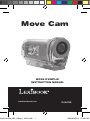 1
1
-
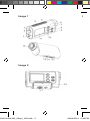 2
2
-
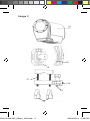 3
3
-
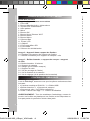 4
4
-
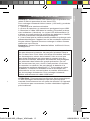 5
5
-
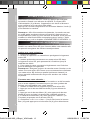 6
6
-
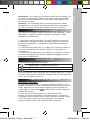 7
7
-
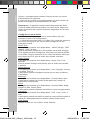 8
8
-
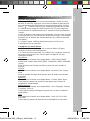 9
9
-
 10
10
-
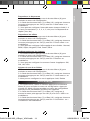 11
11
-
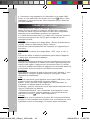 12
12
-
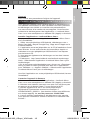 13
13
-
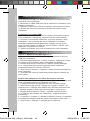 14
14
-
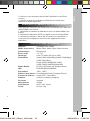 15
15
-
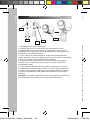 16
16
-
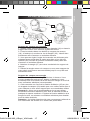 17
17
-
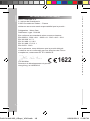 18
18
-
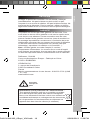 19
19
-
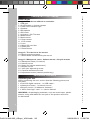 20
20
-
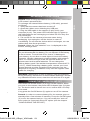 21
21
-
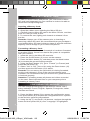 22
22
-
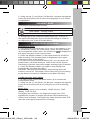 23
23
-
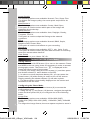 24
24
-
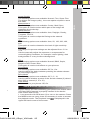 25
25
-
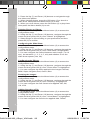 26
26
-
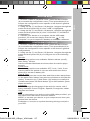 27
27
-
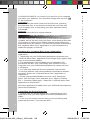 28
28
-
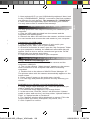 29
29
-
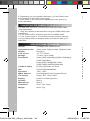 30
30
-
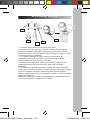 31
31
-
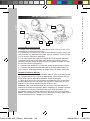 32
32
-
 33
33
-
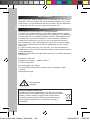 34
34
-
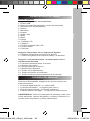 35
35
-
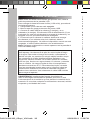 36
36
-
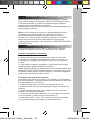 37
37
-
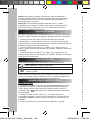 38
38
-
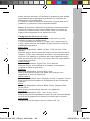 39
39
-
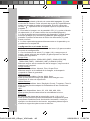 40
40
-
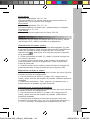 41
41
-
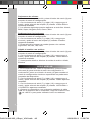 42
42
-
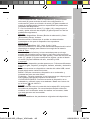 43
43
-
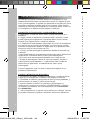 44
44
-
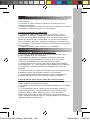 45
45
-
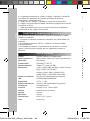 46
46
-
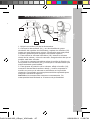 47
47
-
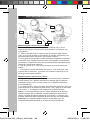 48
48
-
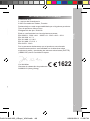 49
49
-
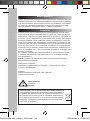 50
50
-
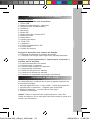 51
51
-
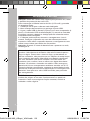 52
52
-
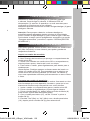 53
53
-
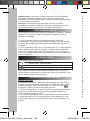 54
54
-
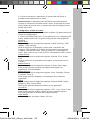 55
55
-
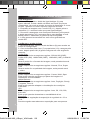 56
56
-
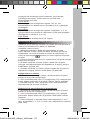 57
57
-
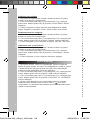 58
58
-
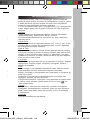 59
59
-
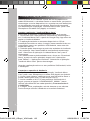 60
60
-
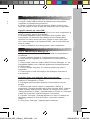 61
61
-
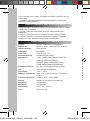 62
62
-
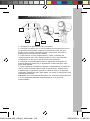 63
63
-
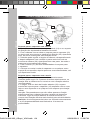 64
64
-
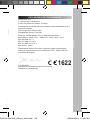 65
65
-
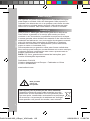 66
66
-
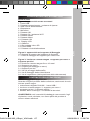 67
67
-
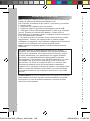 68
68
-
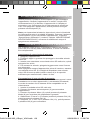 69
69
-
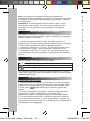 70
70
-
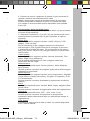 71
71
-
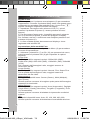 72
72
-
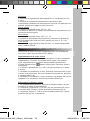 73
73
-
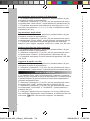 74
74
-
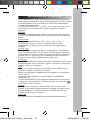 75
75
-
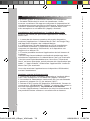 76
76
-
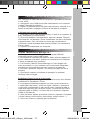 77
77
-
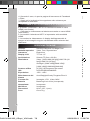 78
78
-
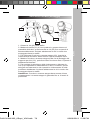 79
79
-
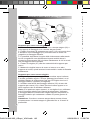 80
80
-
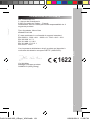 81
81
-
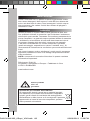 82
82
-
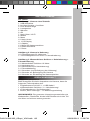 83
83
-
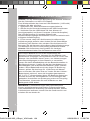 84
84
-
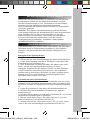 85
85
-
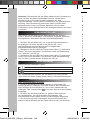 86
86
-
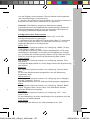 87
87
-
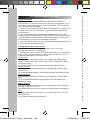 88
88
-
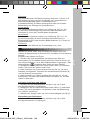 89
89
-
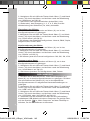 90
90
-
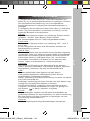 91
91
-
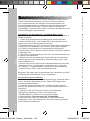 92
92
-
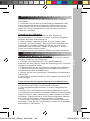 93
93
-
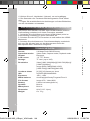 94
94
-
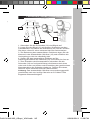 95
95
-
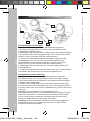 96
96
-
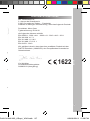 97
97
-
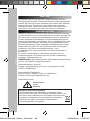 98
98
-
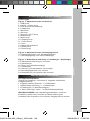 99
99
-
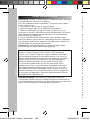 100
100
-
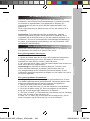 101
101
-
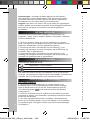 102
102
-
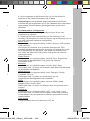 103
103
-
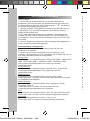 104
104
-
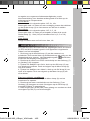 105
105
-
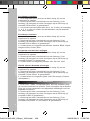 106
106
-
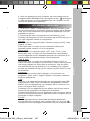 107
107
-
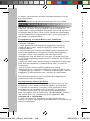 108
108
-
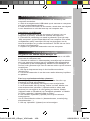 109
109
-
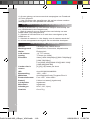 110
110
-
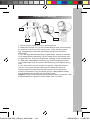 111
111
-
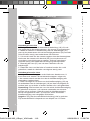 112
112
-
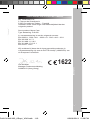 113
113
-
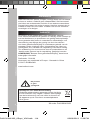 114
114
-
 115
115
-
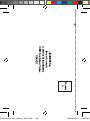 116
116
Lexibook Move Cam DJA-100 Guía del usuario
- Tipo
- Guía del usuario
En otros idiomas
- français: Lexibook Move Cam DJA-100 Mode d'emploi
- italiano: Lexibook Move Cam DJA-100 Guida utente
- English: Lexibook Move Cam DJA-100 User guide
- Deutsch: Lexibook Move Cam DJA-100 Benutzerhandbuch
- Nederlands: Lexibook Move Cam DJA-100 Gebruikershandleiding
- português: Lexibook Move Cam DJA-100 Guia de usuario
Documentos relacionados
-
Lexibook Power Tablet Instrucciones de operación
-
Lexibook DJA200 Manual de usuario
-
Lexibook DJA400 Manual de usuario
-
Lexibook Tablet Master Manual de usuario
-
Lexibook DJ052MH Manual de usuario
-
Lexibook DMW100 Manual de usuario
-
Lexibook Trendy 8 Megapixel Manual de usuario
-
Lexibook DJ024DC Manual de usuario
-
Lexibook DJ024 Manual de usuario
-
Lexibook Lap Tab Manual de usuario
Otros documentos
-
Lenco Sportcam 500 Manual de usuario
-
Camlink CL-AC10 Ficha de datos
-
Bresser 9680850 El manual del propietario
-
National Geographic Adventure Scope El manual del propietario
-
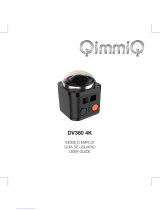 QIMMIQ DV360 4K Manual de usuario
QIMMIQ DV360 4K Manual de usuario
-
Bresser 9180850 El manual del propietario
-
Bresser Junior Adventure Scope El manual del propietario
-
Impecca ACW-1674 Guía del usuario
-
Klein Tools ET500 Instrucciones de operación
-
PARYA Y-Disk Manual de usuario